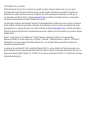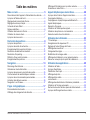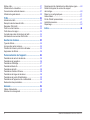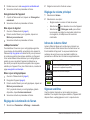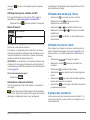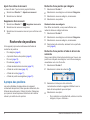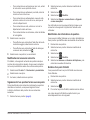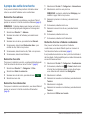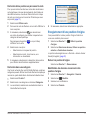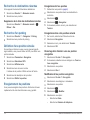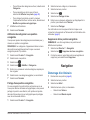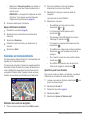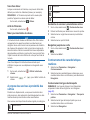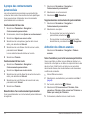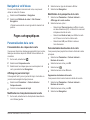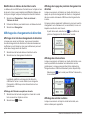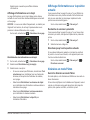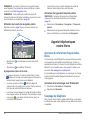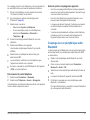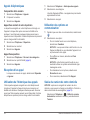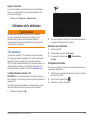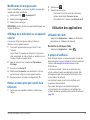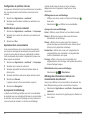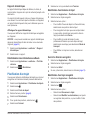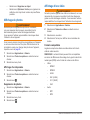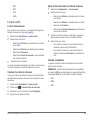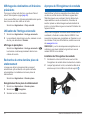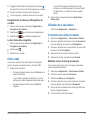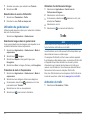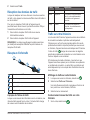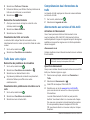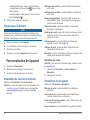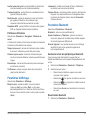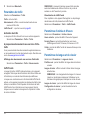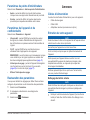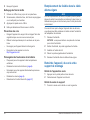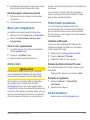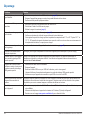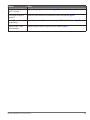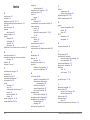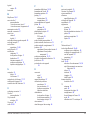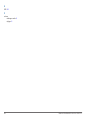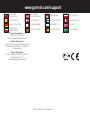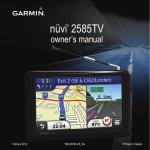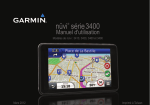Download Télécharger
Transcript
nüvi 2585TV ® Manuel d'utilisation Manuel d'utilisation du nüvi 2585TV Mars 2012 190-00784-30_0A 1 Imprimé à Taïwan © 2012 Garmin Ltd. ou ses filiales Tous droits réservés. En vertu des lois relatives au copyright, le présent manuel ne peut être copié, en tout ou partie, sans l'autorisation écrite de Garmin. Garmin se réserve le droit de modifier ou d'améliorer ses produits et d'apporter des modifications au contenu du présent manuel sans obligation d'en avertir quelque personne physique ou morale que ce soit. Consultez le site Web de Garmin à l'adresse www.garmin.com pour obtenir les dernières mises à jour, ainsi que des informations complémentaires concernant l'utilisation de ce produit. Les informations contenues dans le présent document sont susceptibles d'être modifiées sans préavis. Garmin se réserve le droit de modifier ou d'améliorer ses produits et d'apporter des modifications au présent contenu sans obligation d'en avertir quelque personne ou quelque entité que ce soit. Visitez le site Web de Garmin (www.garmin.com) pour obtenir les dernières mises à jour ainsi que des informations complémentaires concernant l'utilisation et le fonctionnement de ce produit ou d'autres produits Garmin. Garmin®, le logo Garmin, nüvi® et MapSource® sont des marques commerciales de Garmin Ltd. ou de ses filiales, déposées aux Etats-Unis et dans d'autres pays. cityXplorer™, ecoRoute™, nüMaps Guarantee™, myGarmin™, trafficTrends™ et BaseCamp™ sont des marques commerciales de Garmin Ltd. ou de ses filiales. Elles ne peuvent être utilisées sans l'autorisation expresse de Garmin. La marque et les logos Bluetooth® sont la propriété de Bluetooth SIG, Inc., et leur utilisation par Garmin est soumise à une licence. Windows® est une marque déposée de Microsoft Corporation aux Etats-Unis et/ou dans d'autres pays. Mac® est une marque commerciale d'Apple Computer, Inc. microSD™ est une marque commerciale de SD-3C, LLC. Android est une marque commerciale de Google Inc. . Table des matières Affichage d'informations sur la position actuelle�������������������19 Itinéraires en mode Piéton����������������������������������������������������19 Mise en route������������������������������������������������������������ 5 Appels téléphoniques mains libres���������������������� 20 Raccordement de l'appareil à l'alimentation du véhicule��������5 A propos du Tableau de bord��������������������������������������������������5 Réglage de la luminosité de l'écran����������������������������������������6 Réglage du volume principal��������������������������������������������������6 Icônes de la barre d'état���������������������������������������������������������6 Signaux satellites��������������������������������������������������������������������6 Utilisation des boutons à l'écran���������������������������������������������7 Utilisation du clavier virtuel�����������������������������������������������������7 A propos des raccourcis���������������������������������������������������������7 Recherche de positions������������������������������������������� 8 A propos de la fonction d'appel mains libres������������������������20 Couplage du téléphone��������������������������������������������������������20 Couplage avec un périphérique audio Bluetooth������������������21 Appels téléphoniques�����������������������������������������������������������22 Réception d'un appel �����������������������������������������������������������22 Utilisation de l'historique des appels������������������������������������22 Utilisation des options en communication ���������������������������22 Saisie du numéro de votre domicile�������������������������������������22 Utilisation de la télévision������������������������������������� 23 A propos des positions�����������������������������������������������������������8 A propos des outils de recherche�����������������������������������������10 Enregistrement d'une position d'origine�������������������������������� 11 Recherche de destinations récentes������������������������������������12 Recherche d'un parking��������������������������������������������������������12 Définition d'une position simulée������������������������������������������12 Enregistrement de positions�������������������������������������������������12 TV numérique�����������������������������������������������������������������������23 Enregistrement de séquences TV����������������������������������������24 Réglage du format d'image de l'écran����������������������������������24 Affichage des sous-titres������������������������������������������������������24 Changement de région���������������������������������������������������������24 Modification de la langue audio��������������������������������������������25 Affichage de la télévision sur un appareil externe����������������25 Retour au menu principal à partir de la télévision����������������25 Navigation��������������������������������������������������������������� 13 Utilisation des applications����������������������������������� 25 Démarrage d'un itinéraire�����������������������������������������������������13 Itinéraires en mode Automobile��������������������������������������������14 A propos des services à proximité des sorties���������������������15 Contournement de caractéristiques routières�����������������������15 A propos des contournements personnalisés�����������������������16 Activation des détours avancés��������������������������������������������16 Navigation à vol d'oiseau������������������������������������������������������17 Pages cartographiques������������������������������������������ 17 Personnalisation de la carte�������������������������������������������������17 Affichage des changements de direction������������������������������18 Manuel d'utilisation du nüvi 2585TV Utilisation de l'aide����������������������������������������������������������������25 A propos d'ecoRoute �����������������������������������������������������������25 Planification d'un trajet���������������������������������������������������������27 Affichage de photos��������������������������������������������������������������28 Affichage d'une vidéo�����������������������������������������������������������28 Lecteur audio������������������������������������������������������������������������29 Affichage des destinations et itinéraires précédents������������30 Utilisation de l'horloge universelle ���������������������������������������30 Recherche de votre dernière place de stationnement����������30 A propos de l'Enregistreur de conduite���������������������������������30 3 Entrée vidéo�������������������������������������������������������������������������31 Utilisation de la calculatrice��������������������������������������������������31 Conversion des unités de mesure ���������������������������������������31 Utilisation du guide lexical����������������������������������������������������32 Trafic������������������������������������������������������������������������ 32 Activation du trafic����������������������������������������������������������������32 Réception des données de trafic������������������������������������������33 Récepteur d'info-trafic����������������������������������������������������������33 Trafic sur votre itinéraire�������������������������������������������������������33 Trafic dans votre région��������������������������������������������������������34 Compréhension des informations de trafic���������������������������34 Abonnements aux services d'info-trafic��������������������������������34 Remplacement du fusible dans le câble allume-cigare��������40 Retrait de l'appareil, du socle et du support de montage���������������������������������������������������������������������������40 Mises à jour cartographiques�����������������������������������������������41 Alertes radars�����������������������������������������������������������������������41 Points d'intérêt personnalisés�����������������������������������������������41 Achat d'accessoires��������������������������������������������������������������41 Dépannage ��������������������������������������������������������������������������42 Index������������������������������������������������������������������������ 44 Gestion de données����������������������������������������������� 35 Types de fichiers�������������������������������������������������������������������35 A propos des cartes mémoire�����������������������������������������������35 Transfert de fichiers à partir d'un ordinateur�������������������������35 Suppression de fichiers �������������������������������������������������������36 Personnalisation de l'appareil������������������������������� 36 Paramètres de carte et de véhicule��������������������������������������36 Paramètres de navigation�����������������������������������������������������36 Paramètres d'affichage���������������������������������������������������������37 Paramètres Bluetooth�����������������������������������������������������������37 Paramètres de trafic�������������������������������������������������������������38 Paramètres d'unités et d'heure���������������������������������������������38 Paramètres de langue et de clavier��������������������������������������38 Paramètres de points d'intérêt/radars����������������������������������39 Paramètres de l'appareil et de confidentialité�����������������������39 Restauration des paramètres�����������������������������������������������39 Annexes������������������������������������������������������������������� 39 Câbles d'alimentation�����������������������������������������������������������39 Entretien de votre appareil���������������������������������������������������39 4 Manuel d'utilisation du nüvi 2585TV Mise en route 6 Inclinez l'appareil vers l'arrière jusqu'à ce qu'il se mette en place. AVERTISSEMENT onsultez le guide Informations importantes relatives au C produit et à la sécurité inclus dans l'emballage du produit pour prendre connaissance des avertissements et autres informations sur le produit. ➌ 1 Installez l'appareil (page 5). 2 Enregistrez l'appareil (page 6). 3 Recherchez des mises à jour. • Mises à jour du logiciel (page 6). • Mise à jour cartographique gratuite (page 6). ➋ ➍ ➊ 7 Branchez l'autre extrémité du câble allume-cigare sur une prise disponible dans votre véhicule. Raccordement de l'appareil à l'alimentation du véhicule 8 Si nécessaire, branchez l'antenne externe sur le AVERTISSEMENT Ce produit contient une batterie lithium-ion. Pour éviter de vous blesser ou d'endommager votre produit en exposant la batterie à une chaleur extrême, sortez l'appareil de votre véhicule lorsque vous quittez ce dernier ou placez-le à l'abri du soleil. A propos du Tableau de bord Vous devez charger l'appareil avant de l'utiliser sur batterie. Configuration du Tableau de bord 1 Connectez le câble USB ➊ au port USB de l'appareil ➋. 1 Branchez le câble allume-cigare ➊ sur le port USB du support de montage ➋. 2 Engagez le support de montage dans le support à ventouse ➌. 3 Pressez la ventouse contre le pare-brise. 4 Tout en appuyant, poussez le levier ➍ vers le pare-brise. 5 Insérez la partie inférieure de l'appareil dans le support récepteur d'info-trafic, puis fixez-la au pare-brise à l'aide des ventouses. Utilisez le Tableau de bord pour enregistrer votre appareil, rechercher des mises à jour logicielles et cartographiques, accéder aux manuels des produits et à l'assistance, et bien plus encore. ➊ de montage. ➋ 2 Connectez le câble USB à un port USB de votre ordinateur. Manuel d'utilisation du nüvi 2585TV 5 3 Rendez-vous sur le site www.garmin.com/dashboard. 4 Suivez les instructions présentées à l'écran. Enregistrement de l'appareil 1 A partir du Tableau de bord, cliquez sur S'enregistrer maintenant. 2 Suivez les instructions présentées à l'écran. Mise à jour du logiciel 1 Ouvrez le Tableau de bord (page 5). 2 Dans la section Mises à jour logicielles, cliquez sur Mettre à jour maintenant. 3 Suivez les instructions présentées à l'écran. nüMaps Guarantee™ Pour bénéficier d'une mise à jour cartographique gratuite (sous réserve de disponibilité), enregistrez votre appareil à l'adresse http://my.garmin.com dans les 90 jours qui suivent la première acquisition des signaux satellites par l'appareil. Vous ne bénéficierez d'aucune mise à jour cartographique gratuite si vous enregistrez l'appareil par téléphone ou plus de 90 jours après la première acquisition des signaux satellites par l'appareil. Pour plus d'informations, consultez la page www.garmin.com/numaps. Mises à jour cartographiques 1 Ouvrez le Tableau de bord (page 5). 2 Enregistrez l'appareil (page 6). 3 Dans la section Mises à jour cartographiques, cliquez sur Mettre à jour maintenant. S'il n'y a plus de mise à jour cartographique gratuite disponible, cliquez Acheter maintenant. 4 Suivez les instructions présentées à l'écran. 2 Réglez la luminosité à l'aide du curseur. Réglage du volume principal 1 Sélectionnez Volume. 2 Sélectionnez une option : • Réglez ensuite le volume à l'aide du curseur. • Sélectionnez • Sélectionnez > Mélangeur audio, puis utilisez les curseurs pour régler le volume des instructions de navigation, du téléphone et de la solution multimédia. pour désactiver le son de l'appareil. Icônes de la barre d'état La barre d'état est située en haut du menu principal. Les icônes de la barre d'état donnent des informations sur les fonctionnalités de l'appareil. Vous pouvez sélectionner certaines de ces icônes si vous souhaitez modifier les paramètres ou afficher des informations supplémentaires. Etat du signal GPS. Etat de la technologie Bluetooth® (s'affiche en cas de connexion à un appareil compatible). Indicateur de mode de transport. Heure actuelle. Etat de la batterie. Signaux satellites Une fois allumé, l'appareil se met à capter les signaux satellites. Pour acquérir des signaux satellites, l'appareil doit disposer d'une vue dégagée sur le ciel. Lorsqu'au moins Réglage de la luminosité de l'écran 1 Sélectionnez Paramètres > Affichage > Luminosité. 6 Manuel d'utilisation du nüvi 2585TV une barre satellites. est verte, votre appareil capte les signaux Affichage des signaux satellites du GPS Pour plus d'informations sur la fonction GPS, visitez la page Web (en anglais) www.garmin.com/aboutGPS. enfoncée pendant 10 secondes. Maintenez l'icône Modes Transport complètement. Ne débranchez pas l'appareil tant qu'il n'est pas complètement chargé. Utilisation des boutons à l'écran • Sélectionnez • Maintenez la touche enfoncée pour revenir rapidement au menu principal. pour revenir au menu principal. ou • Sélectionnez Mode Automobile • Maintenez la touche le défilement. Mode Piéton • Sélectionnez l'écran actuel. Les itinéraires et la navigation sont calculés différemment en fonction de votre mode de transport. Par exemple, en mode Automobile, l'estimation de l'heure d'arrivée est calculée en utilisant la limite de vitesse sur les routes de l'itinéraire. En mode Piéton, l'heure d'arrivée est calculée en utilisant la vitesse de marche. REMARQUE : en mode Piéton, les itinéraires n'incluent pas d'autoroute. Si votre appareil dispose de cartes cityXplorer™, les itinéraires en mode Piéton peuvent inclure des transports publics (page 20). Choix d'un mode de transport Sélectionnez . Informations relatives à la batterie Une fois l'appareil raccordé à l'alimentation, il commence à se charger. figurant dans la barre d'état indique l'état de la batterie interne. Pour améliorer la précision de la jauge de la batterie, déchargez complètement celle-ci, puis rechargez-la Manuel d'utilisation du nüvi 2585TV pour afficher d'autres choix. ou enfoncée pour accélérer pour afficher un menu d'options pour Utilisation du clavier virtuel Pour changer la configuration du clavier, reportez-vous à la section Paramètres de langue et de clavier (page 38). Pour taper une lettre ou un chiffre, saisissez un caractère sur le clavier. pour ajouter un espace. • Sélectionnez • Maintenez la touche caractère. enfoncée pour effacer un pour effacer toute l'entrée. • Sélectionnez • Sélectionnez clavier. • pour saisir des caractères spéciaux Sélectionnez tels que des signes de ponctuation. • pour changer le format des caractères Sélectionnez (majuscules/minuscules). pour sélectionner le mode Langue du A propos des raccourcis Vous pouvez ajouter des raccourcis au menu Où aller ?. Un raccourci peut pointer sur une position, une catégorie ou un outil de recherche. 7 Ajout d'une icône de raccourci Le menu Où aller ? peut contenir jusqu'à 36 icônes. 1 Sélectionnez Où aller ? > Ajouter un raccourci. 2 Sélectionnez un élément. Suppression d'un raccourci 1 Sélectionnez Où aller ? > > Supprimer raccourcis. 2 Sélectionnez le raccourci à supprimer. 3 Sélectionnez à nouveau le raccourci pour confirmer votre choix. Recherche de positions Votre appareil propose de nombreuses méthodes de recherche de positions. • Par catégorie (page 8) • A proximité d'une autre position (page 9) • Par nom (page 10) • Par adresse (page 10) • A l'aide des destinations récentes (page 12) • A l'aide de coordonnées (page 10) • A l'aide de la carte (page 11) • A l'aide de positions enregistrées (page 12) A propos des positions Les cartes détaillées chargées dans votre appareil contiennent des positions, telles que des restaurants, des hôtels et des centres auto. Utilisez la fonction Catégories pour parcourir les entreprises et attractions de tourisme/ culture à proximité de votre position. 8 Recherche d'une position par catégorie 1 Sélectionnez Où aller ?. 2 Sélectionnez une catégorie ou choisissez Catégories. 3 Sélectionnez une sous-catégorie, si nécessaire. 4 Sélectionnez une position. Recherche dans une catégorie Pour affiner les résultats, vous pouvez effectuer une recherche dans une catégorie donnée. 1 2 3 4 Sélectionnez Où aller ?. Sélectionnez une catégorie ou choisissez Catégories. Sélectionnez une sous-catégorie, si nécessaire. Dans la barre de recherche, saisissez tout ou partie du nom (page 8). Recherche d'une position à l'aide de la barre de recherche Vous pouvez utiliser la barre de recherche pour trouver une position en indiquant une catégorie, le nom d'une enseigne, une adresse ou le nom d'une ville. 1 Sélectionnez Où aller ?. 2 Sélectionnez la barre de recherche ➊. ➊ 3 Saisissez un terme pour votre recherche. Les termes de recherche suggérés s'affichent sous la barre de texte pendant que vous tapez. 4 Sélectionnez une option : • Pour rechercher un type d'activité, entrez un nom de catégorie, tel que « cinémas ». Manuel d'utilisation du nüvi 2585TV • Pour rechercher une entreprise par son nom, entrez le nom entier ou une partie de celui-ci. 2 Sélectionnez une position dans les résultats de la • Pour rechercher une adresse à proximité, entrez le numéro et le nom de la rue. • Pour rechercher une adresse dans une autre ville, entrez le numéro et le nom de la rue, ainsi que la ville et le département. 3 Sélectionnez . 4 Sélectionnez > Modifier. 5 Sélectionnez Signaler comme fermé ou Signaler • Pour rechercher une ville, entrez son nom et le département où elle se trouve. • Pour rechercher des coordonnées, entrez la latitude et la longitude. 5 Sélectionnez une option : • Pour effectuer une recherche à l'aide d'un terme de recherche suggéré, sélectionnez ce terme. • Pour effectuer une recherche à l'aide du texte que vous avez saisi, sélectionnez . 6 Sélectionnez une position, le cas échéant. Modification de la zone de recherche Par défaut, votre appareil recherche les positions les plus proches de votre position actuelle. Vous pouvez rechercher un lieu à proximité d'une autre ville ou d'une autre position. 1 Sélectionnez Où aller ? > Rechercher à proximité de. 2 Sélectionnez une option. 3 Au besoin, sélectionnez une position. Signalement d'une position fermée ou manquante Si les résultats de votre recherche contiennent une position obsolète ou incorrecte, vous pouvez signaler l'erreur à Garmin et éliminer cette position de vos recherches suivantes. 1 Recherchez une position (page 8). Manuel d'utilisation du nüvi 2585TV recherche. comme manquant. Ces informations sont envoyées à Garmin lorsque vous connectez votre appareil à myGarmin à l'aide de votre ordinateur. Modification des informations de position Vous pouvez modifier l'adresse ou le numéro de téléphone d'une position qui s'affiche dans les résultats de recherche. 1 Recherchez une position. 2 Sélectionnez une position dans les résultats de la recherche. 3 Sélectionnez . 4 Sélectionnez > Modifier. 5 Sélectionnez Adresse ou Numéro de téléphone, puis entrez les nouvelles informations. Notation d'un point d'intérêt Vous pouvez attribuer à un point d'intérêt une note sous forme d'étoiles. 1 Recherchez une position. 2 Sélectionnez une position dans les résultats de la recherche. 3 Sélectionnez . 4 Pour noter les points d'intérêt, sélectionnez les étoiles. Les notes des points d'intérêt se mettent alors à jour automatiquement sur votre appareil. 9 A propos des outils de recherche 1 Sélectionnez Où aller ? > Catégories > Intersections. 2 Sélectionnez un état ou une province. Vous pouvez rechercher des positions à l'aide du clavier virtuel ou en entrant l'adresse ou les coordonnées. REMARQUE : au besoin, sélectionnez Etat/pays pour modifier le pays, l'état ou la province. Recherche d'une adresse Pour pouvoir rechercher une adresse, vous devez d'abord ajouter un raccourci à l'outil de recherche d'adresse (page 8). REMARQUE : l'ordre des étapes peut changer en fonction des données cartographiques chargées sur votre appareil. 6 Si nécessaire, sélectionnez la rue. 7 Si nécessaire, sélectionnez l'intersection. Terminé. 3 Saisissez le nom de rue, puis sélectionnez Suivant. 4 Si nécessaire, sélectionnez Rechercher dans : pour Recherche d'un lieu à l'aide de coordonnées Pour pouvoir rechercher une position à l'aide de coordonnées, vous devez d'abord ajouter un raccourci à l'outil de recherche de coordonnées (page 8). modifier la ville, l'état ou la province. 5 Si nécessaire, sélectionnez la ville, l'état ou la province 6 Si nécessaire, sélectionnez l'adresse. Recherche d'une ville Pour pouvoir rechercher une ville, vous devez d'abord ajouter l'outil de recherche de ville au menu Où aller ? (page 8). Sélectionnez Où aller ? > Catégories > Villes. . Sélectionnez une ville. Recherche d'une intersection Pour pouvoir rechercher une intersection, vous devez d'abord ajouter un raccourci à l'outil de recherche d'intersection (page 8). 10 Il est possible de rechercher un lieu à partir de la latitude et de la longitude. Cette possibilité peut se révéler intéressante en cas de chasse au trésor. 1 Sélectionnez Où aller ? > Catégories > Coordonnées. 2 Si nécessaire, sélectionnez > Format, sélectionnez le format de coordonnées adapté au type de carte que vous utilisez et enfin sélectionnez Enregistrer. Sélectionnez Saisir la recherche. Saisissez le nom de la ville, puis sélectionnez Suivant. 4 Si nécessaire, sélectionnez la rue. 5 Saisissez le second nom de rue, puis sélectionnez Suivant. 1 Sélectionnez Où aller ? > Adresse. 2 Saisissez le numéro de l'adresse, puis sélectionnez 1 2 3 4 3 Saisissez le premier nom de rue, puis sélectionnez 3 Sélectionnez la latitude. 4 Saisissez les nouvelles coordonnées, puis sélectionnez Terminé. 5 Sélectionnez la longitude. 6 Saisissez les nouvelles coordonnées, puis sélectionnez Terminé. 7 Sélectionnez Afficher sur la carte. Manuel d'utilisation du nüvi 2585TV Recherche d'une position en parcourant la carte Pour pouvoir rechercher des lieux inclus dans les données cartographiques, tels que des restaurants, des hôpitaux et des stations-service, vous devez d'abord activer le calque de carte pour les lieux se trouvant sur l'itinéraire que vous empruntez (page 17). ➊ 1 Sélectionnez Afficher carte. 2 Parcourez la carte et effectuez un zoom afin d'afficher la 4 Si nécessaire, sélectionnez la destination appropriée. 3 Si nécessaire, sélectionnez Enregistrement d'une position d'origine zone à explorer. , puis sélectionnez une icône de catégorie pour afficher uniquement une catégorie de lieux spécifique. Des marqueurs de position ( s'affichent sur la carte. ou un point bleu) 4 Sélectionnez une option : • Sélectionnez un marqueur de position. • Sélectionnez un point, tel qu'une rue, une intersection ou une adresse. 5 Si nécessaire, sélectionnez la description de la position pour afficher des informations supplémentaires. Recherche dans une catégorie Une fois la recherche d'un point d'intérêt effectuée, certaines catégories peuvent afficher une liste de Recherche rapide qui renvoie les quatre destinations dernièrement sélectionnées. 1 Sélectionnez Où aller ?. 2 Sélectionnez une catégorie ou choisissez Catégories. 3 Le cas échéant, sélectionnez une destination dans la liste de Recherche rapide. Manuel d'utilisation du nüvi 2585TV Vous pouvez définir comme position d'origine l'endroit où vous vous rendez le plus souvent. 1 Sélectionnez Où aller ? > d'origine. > Définir la position 2 Sélectionnez Saisir mon adresse, Utiliser ma position actuelle ou Destinations récentes. La position est enregistrée sous « Domicile » dans le dossier Saved (Enregistré) (page 12). Retour à la position d'origine Sélectionnez Où aller ? > Retour maison. Modification des données concernant votre position d'origine 1 Sélectionnez Où aller ? > Enregistré > Domicile. 2 Sélectionnez > Modifier. 3 Saisissez vos modifications. 4 Sélectionnez Terminé. 11 Recherche de destinations récentes Enregistrement d'une position 1 Recherchez une position (page 8). 2 Sélectionnez une position dans les résultats de la Votre appareil stocke les 50 dernières destinations. 1 Sélectionnez Où aller ? > Eléments récents. 2 Sélectionnez une position. recherche. Suppression de la liste des destinations récentes Sélectionnez Où aller ? > Eléments récents > Effacer > Oui. > Recherche d'un parking 1 Sélectionnez Où aller ? > Catégories > Parking. 2 Sélectionnez une position de parking. Définition d'une position simulée Si vous êtes en intérieur ou que vous ne recevez pas de signal satellite, vous pouvez utiliser le GPS pour définir une position simulée. 1 2 3 4 Sélectionnez Paramètres > Navigation. Sélectionnez Simulateur GPS. Sélectionnez Afficher carte. Sélectionnez une zone sur la carte. L'adresse de la position s'affiche en bas de l'écran. 5 Sélectionnez la description de la position. 6 Sélectionnez Définir la position. Enregistrement de positions Vous pouvez enregistrer des positions afin de les retrouver rapidement et de créer des itinéraires vous y guidant. 12 3 Sélectionnez . 4 Sélectionnez > Enregistrer. 5 Si nécessaire, entrez un nom, puis sélectionnez Terminé. Enregistrement de votre position actuelle 1 Sur la carte, sélectionnez l'icône du véhicule. 2 Sélectionnez Enregistrer. 3 Saisissez un nom, puis sélectionnez Terminé. 4 Sélectionnez OK. Démarrage d'un itinéraire vers une position enregistrée 1 Sélectionnez Où aller ? > Enregistré. 2 Si nécessaire, sélectionnez une catégorie ou Tous les lieux enregistrés. 3 Sélectionnez une position. 4 Sélectionnez Aller !. Modification d'une position enregistrée 1 Sélectionnez Où aller ? > Enregistré. 2 Sélectionnez une catégorie, si nécessaire. 3 Sélectionnez une position. 4 Sélectionnez . 5 Sélectionnez > Modifier. 6 Sélectionnez une option : • Sélectionnez Nom. • Sélectionnez Numéro de téléphone. Manuel d'utilisation du nüvi 2585TV • Pour attribuer des catégories au favori, sélectionnez Catégories. • Pour enregistrer une photo avec le favori, sélectionnez Affecter une photo (page 28). • Pour changer le symbole qui sert à marquer l'emplacement du favori sur les cartes, sélectionnez Modifier le symbole cartographique. 7 Modifiez les informations. 8 Sélectionnez Terminé. Attribution de catégories à une position enregistrée Vous pouvez ajouter des catégories personnalisées pour y classer vos positions enregistrées. REMARQUE : les catégories n'apparaissent dans le menu des positions enregistrées qu'une fois que vous avez enregistré plus de 12 positions. 1 2 3 4 5 Sélectionnez Où aller ? > Enregistré. Sélectionnez une position. Sélectionnez . Sélectionnez > Modifier > Catégories. Entrez un ou plusieurs noms de catégorie, séparés par des virgules. 6 Sélectionnez une catégorie suggérée, le cas échéant. 7 Sélectionnez Terminé. Partage d'une position enregistrée Si vous enregistrez la position d'une entreprise qui ne se trouve pas dans les données cartographiques, vous pouvez partager la position avec Garmin, afin qu'elle soit ajoutée dans les futures mises à jour cartographiques et partagée avec la communauté Garmin. 2 3 4 5 6 Sélectionnez une catégorie, si nécessaire. Sélectionnez une position. Sélectionnez . Sélectionnez Partager le lieu. Entrez une ou plusieurs catégories qui s'appliquent à la position, puis sélectionnez Terminé. 7 Sélectionnez Partager. Ces informations sont envoyées à Garmin lorsque vous connectez votre appareil au Tableau de bord à l'aide de votre ordinateur (page 5). Suppression d'une position enregistrée REMARQUE : une fois supprimées, les positions sont définitivement perdues. 1 Sélectionnez Où aller ? > Enregistré. 2 Sélectionnez > Supprimer les lieux enregistrés. 3 Cochez la case en regard des postions enregistrées à supprimer, puis sélectionnez Supprimer. Navigation Démarrage d'un itinéraire 1 2 3 4 Recherchez une position (page 8). Sélectionnez une position. Sélectionnez Aller !. Sélectionnez une option, si nécessaire. • Sélectionnez Voiture. • Sélectionnez Marche à pied. 1 Sélectionnez Où aller ? > Enregistré. Manuel d'utilisation du nüvi 2585TV 13 • Sélectionnez Transports publics pour calculer un itinéraire qui recourt aux transports publics et à la marche à pied. REMARQUE : votre appareil doit disposer de cartes cityXplorer™ pour naviguer avec des itinéraires intégrant les transports publics (page 20). 5 Au besoin, sélectionnez un itinéraire. 2 Si les commandes de zoom sont masquées, sélectionnez la carte pour les afficher. 3 Sélectionnez la carte pour passer en mode de navigation. Les boutons de la carte s'affichent. 4 Sélectionnez une option : Aperçu d'itinéraires multiples 1 Recherchez une position (page 8). 2 Sélectionnez une position dans les résultats de la • Pour effectuer un zoom avant ou arrière, sélectionnez ou . • Pour faire pivoter l'affichage de la carte, . sélectionnez 3 Sélectionnez Itinéraires. 4 Utilisez les boutons à l'écran pour sélectionner un • Pour basculer entre l'affichage Nord en haut et . l'affichage 3D, sélectionnez • Pour ajouter ou supprimer des calques de carte, . sélectionnez 5 Sélectionnez Aller !. • Pour afficher une catégorie de positions spécifique, sélectionnez , puis choisissez une icône de catégorie. • Pour recentrer la carte sur votre position actuelle, . sélectionnez • Pour afficher les raccourcis vers la carte et les fonctions de navigation, sélectionnez . recherche. itinéraire. Itinéraires en mode Automobile Une ligne magenta marque l'itinéraire. Votre destination est signalée par un drapeau à damiers. Tout au long de votre trajet, l'appareil vous guide jusqu'à la destination à l'aide d'instructions vocales, de flèches sur la carte et d'indications apparaissant en haut de la carte. Si vous quittez l'itinéraire initial, l'appareil calcule un nouvel itinéraire et vous donne les instructions pour l'emprunter. Ajout d'un point à un itinéraire Pour pouvoir ajouter une étape à un itinéraire, vous devez d'abord suivre un itinéraire en mode Automobile. 1 Lorsque vous suivez un itinéraire, sélectionnez revenir au menu principal. 2 3 4 5 pour Sélectionnez Où aller ?. Recherchez la position (page 8). Sélectionnez Aller !. Sélectionnez Ajouter à l'itinéraire actif. Utilisation de la carte de navigation 1 Dans le menu principal, sélectionnez Afficher carte. 14 Manuel d'utilisation du nüvi 2585TV Suivi d'un détour Lorsque vous suivez un itinéraire, vous pouvez utiliser des détours pour éviter les obstacles (travaux, par exemple). REMARQUE : si l'itinéraire emprunté est la seule option possible, l'appareil ne calcule pas de détour. Sur la carte, sélectionnez Arrêt de l'itinéraire Sur la carte, sélectionnez > Détour. . Mise à jour des limites de vitesse avis L'icône de limite de vitesse est affichée à titre d'information uniquement et ne saurait soustraire le conducteur à son obligation de se conformer à tous les panneaux de limitation de vitesse et de respecter à tout moment les consignes de sécurité routière. Garmin ne saurait être tenue responsable des amendes ou citations en justice dont vous pourriez faire l'objet à la suite de toute infraction de votre part au Code de la route. Une icône indiquant la limite de vitesse actuelle peut s'afficher lorsque vous vous déplacez sur de grands axes routiers. 1 Sur la carte, sélectionnez vitesse. 2 Sélectionnez vitesse. et > Définir la limite de pour définir la limite de A propos des services à proximité des sorties Pendant vos déplacements, vous pouvez rechercher des stations-service, des restaurants, des hébergements ou des toilettes situés à proximité des sorties avoisinantes. Ces services sont répertoriés dans des onglets par catégorie. Stations-service Manuel d'utilisation du nüvi 2585TV Restaurants Hébergement Toilettes Recherche de services à proximité des sorties 1 Sur la carte, sélectionnez > Sorties de Services. 2 Utilisez les flèches pour sélectionner une sortie proche. 3 Sélectionnez un onglet des services à proximité des sorties. 4 Sélectionnez un point d'intérêt. Navigation jusqu'à une sortie 1 Sur la carte, sélectionnez > Sorties de Services > . 2 Sélectionnez Aller !. Contournement de caractéristiques routières 1 Sélectionnez Paramètres > Navigation > Contournements. 2 Sélectionnez les caractéristiques routières que vous souhaitez éviter dans vos itinéraires, puis sélectionnez Enregistrer. Contournement de types de transports REMARQUE : les types de transport sont disponibles uniquement si des cartes cityXplorer sont chargées (page 20). 1 Sélectionnez Paramètres > Navigation > Transports publics. 2 Sélectionnez le type de transport public que vous souhaitez éviter dans vos itinéraires. 3 Sélectionnez Enregistrer. 15 A propos des contournements personnalisés Les contournements personnalisés vous permettent de contourner des zones et des sections de route spécifiques. Vous pouvez activer et désactiver les contournements personnalisés selon vos besoins. Contournement d'une zone 1 Sélectionnez Paramètres > Navigation > Contournements personnalisés. 2 Si nécessaire, sélectionnez Ajouter un contournement. 3 Sélectionnez Ajouter une zone à éviter. 4 Sélectionnez le coin supérieur gauche de la zone à éviter, puis sélectionnez Suivant. 5 Sélectionnez le coin inférieur droit de la zone à éviter, puis sélectionnez Suivant. La zone sélectionnée est ombrée sur la carte. 6 Sélectionnez Terminé. Contournement d'une route 1 Sélectionnez Paramètres > Navigation > Contournements personnalisés. 2 Sélectionnez Ajouter une route à éviter. 3 Sélectionnez le point de départ de la section de route à éviter, puis sélectionnez Suivant. 4 Sélectionnez le point d'arrivée de la section de route, puis sélectionnez Suivant. 5 Sélectionnez Terminé. Désactivation d'un contournement personnalisé Vous pouvez désactiver un contournement personnalisé sans le supprimer. 16 1 Sélectionnez Paramètres > Navigation > Contournements personnalisés. 2 Sélectionnez un contournement. 3 Sélectionnez > Désactiver. Suppression des contournements personnalisés 1 Sélectionnez Paramètres > Navigation > Contournements personnalisés. 2 Sélectionnez une option : • Pour supprimer tous les contournements personnalisés, sélectionnez . • Pour supprimer un contournement personnalisé, sélectionnez-le, puis sélectionnez > Supprimer. Activation des détours avancés Sélectionnez Paramètres > Navigation > Détours avancés. Suivi d'un détour pour éviter une zone particulière Vous pouvez faire un détour sur une distance donnée à un moment de votre trajet ou un détour en empruntant les routes de votre choix. Cette fonction est utile si vous rencontrez des zones de travaux, des routes barrées ou de mauvaises conditions de circulation. 1 Activez Détours avancés. 2 Sélectionnez une destination, puis sélectionnez Aller ! (page 8). 3 Sur la carte, sélectionnez > Détour. 4 Sélectionnez 0,5 km suivant sur l'itinéraire, 2 km suivant sur l'itinéraire, 5 km suivant sur l'itinéraire ou Détour par route(s) de l'itinéraire. 5. Si nécessaire, sélectionnez une route à éviter. Manuel d'utilisation du nüvi 2585TV Navigation à vol d'oiseau Si vous vous déplacez sans suivre la route, vous pouvez utiliser le mode Vol d'oiseau. 1 Sélectionnez Paramètres > Navigation. 2 Sélectionnez Méthode de calcul > Vol d'oiseau > Enregistrer. L'itinéraire sera calculé sur une ligne droite menant à la position. Pages cartographiques Personnalisation de la carte Personnalisation des calques de la carte Vous pouvez choisir les données qui apparaîtront sur la carte, telles que les icônes de points d'intérêt et de conditions de circulation. 1 Sur la carte, sélectionnez . 2 Sélectionnez Calques de carte. 3 Sélectionnez les calques que vous voulez ajouter à la carte, puis sélectionnez Enregistrer. Affichage du journal de trajet Votre appareil tient à jour un journal de trajet, c'est-à-dire un journal où est enregistré le trajet parcouru. 2 Sélectionnez un type de données à afficher. 3 Sélectionnez Enregistrer. Modification de la perspective de la carte 1 Sélectionnez Paramètres > Carte et véhicule > Affichage de la carte routière. 2 Sélectionnez une option : • Sélectionnez Tracé en haut pour afficher la carte en deux dimensions (2-D). La direction à suivre est indiquée en haut de la carte. • Sélectionnez Nord en haut pour afficher la carte en 2-D avec le nord en haut de la carte. • Sélectionnez 3-D pour afficher la carte en trois dimensions. Personnalisation des boutons de la carte Vous pouvez placer jusqu'à trois icônes à droite de la carte principale. 1 Sélectionnez Paramètres > Carte et véhicule > Boutons de la carte. 2 Sélectionnez une icône, puis OK. 3 Sélectionnez . 4 Sélectionnez une icône différente. Suppression de boutons de la carte Vous pouvez retirer tous les boutons à droite de la carte. 1 Sélectionnez Paramètres > Carte et véhicule > 1 Sélectionnez Paramètres > Carte et véhicule > 2 Cochez la case Journal de trajet. 2 Sélectionnez une icône, puis OK. 3 Sélectionnez Enregistrer. Calques de carte. Modification du champ de données de la carte 1 Sur la carte, sélectionnez le champ de données dans le Boutons de la carte. coin inférieur gauche. Manuel d'utilisation du nüvi 2585TV 17 Modification du tableau de bord de la carte Le tableau de bord affiche les informations sur le trajet en bas de la carte. Vous pouvez sélectionner différents tableaux de bord pour changer le style et la disposition des informations. 1 Sélectionnez Paramètres > Carte et véhicule > Tableaux de bord. Affichage de la page du prochain changement de direction Lorsque vous suivez un itinéraire en mode Automobile, un aperçu du prochain changement de direction, changement de voie ou autre manœuvre s'affiche en haut à gauche de la carte. 2 Utilisez les flèches pour sélectionner un tableau de bord. 3 Sélectionnez Enregistrer. Cet aperçu donne également la distance à parcourir avant le changement ou la manœuvre et, le cas échéant, la voie sur laquelle vous devrez vous trouver. Affichage des changements de direction pour afficher le A partir de la carte, sélectionnez prochain changement de direction sur la carte. Affichage de la liste des changements de direction Lorsque vous suivez un itinéraire, vous pouvez visualiser tous les changements de direction et toutes les manœuvres à effectuer sur cet itinéraire, ainsi que la distance à parcourir entre deux changements de direction. 1 Sélectionnez la barre de texte en haut de la carte. 2 Sélectionnez un changement de direction. Affichage des intersections Lorsque vous suivez un itinéraire en mode Automobile, vous avez la possibilité de visualiser les intersections sur les grands axes. Lorsque vous approchez d'une intersection, l'image de celle-ci s'affiche brièvement (selon disponibilité). Sélectionnez le cas échéant. sur la carte pour afficher l'intersection, Les détails relatifs à ce changement de direction s'affichent à l'écran. Le cas échéant, une image de l'intersection s'affiche pour les intersections sur les grands axes. Affichage de l'itinéraire complet sur la carte 1 Sélectionnez la barre de navigation en haut de la carte tout en suivant un trajet en voiture. 2 Sélectionnez 18 > Carte. Affichage des alertes routières Lorsque vous suivez un trajet en mode Automobile, une alerte routière peut apparaître. Manuel d'utilisation du nüvi 2585TV Sélectionnez une alerte pour afficher d'autres informations. Affichage d'informations sur le trajet Affichage d'informations sur la position actuelle La page d'informations sur le trajet indique votre vitesse actuelle et vous fournit des données statistiques concernant votre voyage. Vous pouvez utiliser la page Où suis-je ? pour afficher les informations sur votre position actuelle. Cette fonction est utile si vous souhaitez communiquer rapidement votre position aux services d'urgence. ASTUCE : si vous vous arrêtez fréquemment, ne mettez pas l'appareil hors tension, de sorte qu'il puisse évaluer avec précision la durée effective de votre voyage. Recherche de services à proximité Sur la carte, sélectionnez > Calculateur de voyage. Sur la carte, sélectionnez > Où suis-je ?. Vous pouvez utiliser la page Où suis-je ? pour trouver des services à proximité, tels que les hôpitaux et les postes de police. 1 Sur la carte, sélectionnez > Où suis-je ?. 2 Sélectionnez une catégorie. Directions jusqu'à votre position actuelle Réinitialisation des informations sur le trajet Si vous devez indiquer à quelqu'un comment se rendre à la position où vous vous trouvez, votre appareil peut vous fournir une liste de directions. 1 Sur la carte, sélectionnez > Calculateur de voyage. 2 Sélectionnez Réinitialiser le(s) champ(s). 3 Sélectionnez une option : Itinéraires en mode Piéton • Si vous ne suivez pas d'itinéraire, sélectionnez Tout sélectionner pour réinitialiser tous les champs de données, à l'exception de l'indicateur de vitesse, sur la page. • Sélectionnez Réinitialiser les données de trajet pour réinitialiser les informations contenues dans le calculateur de voyage. • Sélectionnez Réinitialiser la vitesse maximale pour réinitialiser la vitesse maximale. • Sélectionnez Réinitialiser le trajet B pour réinitialiser l'odomètre. Manuel d'utilisation du nüvi 2585TV Sur la carte, sélectionnez Directions vers moi. > Où suis-je ? > > Suivi d'un itinéraire en mode Piéton En mode piéton, votre itinéraire est affiché sur une carte en deux dimensions. Si les cartes cityXplorer sont installées sur l'appareil, celui-ci calcule un itinéraire conjuguant des options de transports publics, tels que bus ou métro, et marche à pied. 19 REMARQUE : les cartes cityXplorer ne sont pas fournies avec l'appareil. Pour acheter les cartes cityXplorer, rendezvous sur le site http://my.garmin.com. REMARQUE : il est possible de modifier les types de transports publics et de limiter la distance à parcourir à pied sur un itinéraire en mode Piéton (page 37). Utilisation de la carte de navigation piéton Reportez-vous à la page 14 pour en savoir plus sur les différentes fonctions de cartes. • Les points noirs sur la carte indiquent les arrêts de transport public figurant sur votre itinéraire. Activation des types de transports publics REMARQUE : les types de transport sont disponibles uniquement si des cartes cityXplorer sont chargées (page 19). 1 Sélectionnez Paramètres > Navigation > Transports publics. 2 Sélectionnez les types de transports publics à inclure dans vos itinéraires, puis sélectionnez Enregistrer. ➊ ➋ Appels téléphoniques mains libres A propos de la fonction d'appel mains libres • Sélectionnez ➊ pour basculer entre les sections de l'itinéraire. • Sélectionnez ➋ pour afficher l'itinéraire. A propos des icônes de la carte • Lorsque vous suivez un trajet en mode Piéton, l'icône indique sur la carte votre position approximative et la direction dans laquelle vous vous déplacez. • Le cercle qui entoure l'icône reflète le degré de précision de votre position sur la carte. Plus le cercle est petit, plus la position affichée est précise. • Les icônes jaunes indiquent le mode de transport utilisé pour chaque section de l'itinéraire. Par exemple, lorsque vous voyez , vous devez monter dans un bus à ce point précis de l'itinéraire. 20 La technologie sans fil Bluetooth® vous permet de connecter votre appareil à votre téléphone portable pour en faire un appareil mains libres. Pour savoir si votre téléphone portable Bluetooth est compatible avec votre appareil, rendez-vous sur le site Web www.garmin.com/bluetooth. Il est possible que votre téléphone ne prenne pas en charge toutes les fonctionnalités d'appel mains libres fournies par votre appareil. Activation de la technologie sans fil Bluetooth 1 Sélectionnez Paramètres > Bluetooth. 2 Sélectionnez Bluetooth. Couplage du téléphone Pour pouvoir utiliser l'option appels mains libres, vous devez tout d'abord coupler votre appareil avec un téléphone mobile compatible. Manuel d'utilisation du nüvi 2585TV Ce couplage permet à votre téléphone et à votre appareil de se reconnaître et de se connecter rapidement entre eux. Astuces après le couplage des appareils • Une fois ce couplage initial effectué, les deux appareils peuvent se connecter automatiquement chaque fois que vous les mettez sous tension. 2 Sur votre appareil, activez la technologie sans • Une fois votre téléphone connecté à l'appareil, vous pouvez passer des appels téléphoniques. 3 Sélectionnez une option : • Lorsque vous allumez l'appareil, il tente de se connecter au dernier téléphone auquel il était précédemment connecté. • Vous devrez éventuellement configurer votre téléphone portable pour qu'il se connecte automatiquement à l'appareil lorsque celui-ci est mis sous tension. 1 Placez votre téléphone et votre appareil à moins de 10 mètres (33 pieds) l'un de l'autre. fil Bluetooth (page 20). • Sélectionnez Ajouter un téléphone. • Si vous avez déjà couplé un autre téléphone, sélectionnez Paramètres > Bluetooth > Téléphone > . 4 Activez la technologie sans fil Bluetooth sur votre téléphone. 5 Sélectionnez OK sur votre appareil. Une liste des périphériques Bluetooth à proximité s'affiche. 6 Sélectionnez votre téléphone dans la liste, puis sélectionnez OK. 7 Le cas échéant, confirmez sur votre téléphone que l'appareil est autorisé à se connecter. 8 Au besoin, saisissez le code PIN Bluetooth de l'appareil (1234) sur votre téléphone. Déconnexion de votre téléphone 1 Sélectionnez Paramètres > Bluetooth. 2 Sélectionnez Téléphone > Aucun > Enregistrer. Votre téléphone est maintenant déconnecté de votre appareil, tout en restant couplé avec celui-ci. Manuel d'utilisation du nüvi 2585TV Couplage avec un périphérique audio Bluetooth La technologie sans fil Bluetooth vous permet de transmettre les données audio à un périphérique audio Bluetooth A2DP ou mains libres. 1 Réglez votre périphérique audio Bluetooth en mode découvrable. 2 Dans le menu principal, sélectionnez Paramètres > Bluetooth > Audio > OK. 3 Sélectionnez votre périphérique audio Bluetooth dans la liste. 4 Lorsque la clé Bluetooth apparaît, sélectionnez OK. 5 Confirmez le couplage sur votre périphérique audio Bluetooth, si nécessaire. Pour plus d'informations, consultez le manuel d'utilisation de votre appareil audio Bluetooth. 21 Appels téléphoniques Composition d'un numéro 1 Sélectionnez Téléphone > Appeler. 2 Composez le numéro. 3 Sélectionnez Appeler. Appel d'un contact de votre répertoire Le répertoire enregistré sur votre téléphone est chargé sur l'appareil à chaque fois qu'une connexion s'établit entre les deux. Il peut s'écouler quelques minutes avant que le répertoire ne soit disponible. Certains téléphones ne prennent pas en charge cette fonctionnalité. 1 Sélectionnez Téléphone > Répertoire. 2 Sélectionnez un contact. 3 Sélectionnez Appeler. Appel d'une position 1 Sélectionnez Téléphone > Parcourir les catégories. 2 Sélectionnez un point d'intérêt (page 8). 3 Sélectionnez Appeler. Réception d'un appel Lorsque vous recevez un appel, sélectionnez Répondre ou Ignorer. Utilisation de l'historique des appels L'historique des appels enregistré sur votre téléphone est chargé sur l'appareil à chaque fois qu'une connexion est établie entre les deux. Quelques minutes peuvent s'écouler avant que l'historique des appels ne soit disponible. Certains téléphones ne prennent pas en charge cette fonctionnalité. 22 1 Sélectionnez Téléphone > Historique des appels. 2 Sélectionnez une catégorie. Une liste d'appels s'affiche. Les appels les plus récents apparaissent en haut. 3 Sélectionnez un appel. Utilisation des options en communication 1 Pendant que vous êtes en communication, sélectionnez . 2 Sélectionnez une option : • Pour le transfert audio vers votre téléphone, sélectionnez Combiné. ASTUCE : vous pouvez utiliser cette fonction en cas d'appel confidentiel ou pour éteindre l'appareil tout en poursuivant votre appel. • Pour afficher un clavier, sélectionnez Pavé numérique. ASTUCE : cette fonction peut être utile si vous souhaitez utiliser un système automatisé de type messagerie vocale. • Pour désactiver le microphone, sélectionnez Désactiver le son. • Pour raccrocher, sélectionnez Fin d'appel. Saisie du numéro de votre domicile ASTUCE : après avoir enregistré le numéro de votre domicile, vous pouvez le changer en modifiant « Domicile » dans votre liste de lieux enregistrés (page 12). Sélectionnez Téléphone > > Définir le numéro du domicile, saisissez le numéro, puis sélectionnez Terminé. Manuel d'utilisation du nüvi 2585TV Appel au domicile Pour pouvoir appeler votre domicile avec le bouton Appel maison, vous devez entrer un numéro de téléphone pour votre position d'origine. ➊ Sélectionnez Téléphone > Appel maison. Utilisation de la télévision Avertissement Ne tentez pas de regarder la télévision en conduisant, car vous risqueriez de provoquer un accident mortel, des blessures graves ou des dommages matériels. Vous assumez l'entière responsabilité et les risques liés à l'utilisation de cet appareil. TV numérique Vous pouvez regarder la TV numérique sur votre appareil. Pour que vous puissiez regarder la TV portable numérique, l'appareil doit se trouver dans une zone de couverture DVB-T (Digital Video Broadcasting for Terrestrial devices, ou diffusion vidéo numérique pour appareils terrestres). Pour plus d'informations, rendez-vous sur le site www.dvb.org. Configuration des antennes TV REMARQUE : les antennes externes ne sont pas fournies avec l'appareil. Les antennes externes servent à améliorer la réception TV. Il peut être nécessaire de déployer l'antenne interne ou de relier des antennes externes pour recevoir les chaînes. 2 Pour une réception optimale, fixez les antennes externes au support et disposez-les à l'équerre. Utilisation de la télévision 1 Sélectionnez TV. 2 Si nécessaire, sélectionnez Accepter. 3 Si nécessaire, sélectionnez > Recherche de chaînes. Changement de chaîne Pour pouvoir changer de chaîne, vous devez déjà recevoir un programme de télévision. 1 Tandis que vous regardez la télévision, touchez n'importe quel point de l'écran. 2 Dans le menu, sélectionnez . 3 Saisissez un numéro de chaîne. 1 Déployez l'antenne TV ➊. Manuel d'utilisation du nüvi 2585TV 23 Enregistrement de séquences TV REMARQUE : vous devez insérer une carte microSD™ dans le lecteur de l'appareil pour pouvoir enregistrer des séquences TV. 1 2 3 4 Sélectionnez TV. Sélectionnez pour commencer l'enregistrement. Sélectionnez pour arrêter l'enregistrement. Affichage de séquences TV enregistrées 1 Sélectionnez TV. 2 Sélectionnez l'écran. 3 Sélectionnez > Lecture vidéo. 4 Sélectionnez une vidéo. Réglage du format d'image de l'écran Lorsqu'une page TV reste inactive pendant plusieurs secondes, le menu TV disparaît et l'image s'agrandit à la taille de l'écran. Vous pouvez sélectionner le format d'image. 1 Tandis que vous regardez la télévision, sélectionnez l'écran. 2 Sélectionnez > Paramètres TV > Format d'image. 3 Sélectionnez une option : • 24 REMARQUE : la langue des sous-titres est déterminée par le radiodiffuseur. 1 Tandis que vous regardez la télévision, sélectionnez l'écran. Sélectionnez une chaîne de télévision. • Affichage des sous-titres Pour conserver le format d'image dans lequel la chaîne est diffusée, sélectionnez Conserver l'aspect. Pour agrandir l'image à la taille de l'écran, sélectionnez Plein écran. 2 Sélectionnez > Paramètres TV > Sous-titres. Changement de région La région par défaut est la région dans laquelle vous vous déplacez. 1 Tandis que vous regardez la télévision, sélectionnez l'écran. 2 Sélectionnez > Paramètres TV > Région. 3 Sélectionnez une région. Modification des paramètres du bouton Précédent Lorsque vous appuyez sur dans le menu TV, l'invite qui s'affiche vous permet de laisser la fonction audio de la télévision activée ou d'éteindre la télévision. 1 Sélectionnez TV > > Paramètres TV > Quand le bouton Précédent est enfoncé. 2 Sélectionnez une option : • Pour afficher une invite chaque fois que vous dans le menu TV, sélectionnez appuyez sur Toujours me demander quoi faire. • Pour que la fonction audio reste activée durant l'utilisation de l'appareil, sélectionnez Conserver le son. • Pour éteindre la télévision lorsque vous quittez le menu TV, sélectionnez Eteindre la TV. Manuel d'utilisation du nüvi 2585TV Modification de la langue audio Selon le radiodiffuseur, vous pouvez modifier la langue dans laquelle une chaîne est diffusée. 1 Sélectionnez TV > > Paramètres TV. 2 Sélectionnez Langue audio. 3 Sélectionnez une langue. REMARQUE : Garmin décline toute responsabilité quant aux langues de diffusion. Affichage de la télévision sur un appareil externe Vous pouvez diriger les signaux audio et vidéo de la télévision vers un appareil externe. 1 Connectez l'appareil externe au port Sortie TV de l'appareil. Le port Sortie TV accepte une fiche de 3,5 mm pour la vidéo uniquement, la vidéo et l'audio en qualité mono ou la vidéo et l'audio en qualité stéréo. 2 Dans le menu principal, sélectionnez Paramètres > Affichage. 3 Cochez la case Sortie TV. 4 Sélectionnez Composite, puis sélectionnez le format approprié pour la région ou votre appareil externe. 5 Revenez au menu principal, puis sélectionnez TV. Retour au menu principal à partir de la télévision 1 Tandis que vous regardez la télévision, sélectionnez l'écran. Manuel d'utilisation du nüvi 2585TV 2 Sélectionnez . 3 Sélectionnez une option : • Pour laisser la fonction audio de la télévision activée, sélectionnez Conserver le son. • Pour éteindre la TV, sélectionnez Eteindre la TV. Utilisation des applications Utilisation de l'aide Sélectionnez Applications > Aide pour afficher des informations sur l'utilisation de l'appareil. Recherche de rubriques d'aide Sélectionnez Applications > Aide > . A propos d'ecoRoute Dans certaines régions, vous devez acquérir un code de déverrouillage pour pouvoir utiliser les fonctions ecoRoute. Visitez le site www.garmin.com/ecoroute pour plus d'informations. La fonction ecoRoute™ calcule la consommation et le coût du carburant jusqu'à une destination donnée. Elle offre également des outils permettant d'optimiser votre consommation de carburant. Les données fournies par la fonction ecoRoute sont uniquement des estimations. Pour obtenir des rapports de carburant plus précis correspondant à votre véhicule et à vos habitudes de conduite, ajustez les paramètres d'économie de carburant (page 26). 25 Configuration du profil de véhicule Lorsque vous utilisez les fonctions ecoRoute pour la première fois, vous devez saisir les informations concernant votre véhicule. 1 Sélectionnez Applications > ecoRoute™. 2 Saisissez les informations relatives au carburant et au kilométrage. Modification du prix du carburant 1 Sélectionnez Applications > ecoRoute™ > A la pompe. 2 Saisissez le prix actuel du carburant, puis sélectionnez Suivant. 3 Sélectionnez Oui. Ajustement de la consommation Vous pouvez étalonner votre consommation de carburant pour recevoir des rapports de carburant plus précis tenant compte de votre véhicule et de vos habitudes de conduite. Il est recommandé de procéder à l'ajustement lorsque vous faites le plein de carburant. 1 Sélectionnez Applications > ecoRoute™ > A la pompe. 2 Saisissez le prix actuel du carburant. 3 Saisissez la quantité de carburant utilisée depuis le dernier plein. 4 Saisissez la distance parcourue depuis le dernier plein. 5 Sélectionnez Suivant. L'appareil calcule votre consommation moyenne. 6 Sélectionnez Enregistrer. A propos de l'ecoChallenge La fonction ecoChallenge attribue une note à vos habitudes de conduite pour vous permettre d'optimiser la consommation du véhicule. Vos scores ecoChallenge sont proportionnels à vos économies de carburant. La fonction ecoChallenge 26 collecte des données et calcule un score à chaque déplacement de votre appareil lorsqu'il est en mode Automobile. Affichage des scores ecoChallenge • Affichez votre score actuel sur l'icône ecoChallenge de la carte. • Sélectionnez pour afficher les scores détaillés. A propos du score ecoChallenge Actuel : affiche le score attribué à votre conduite actuelle. Général : affiche une moyenne des scores de vitesse, d'accélération et de freinage. Vitesse : affiche votre score par rapport à la vitesse la plus économique en carburant de votre véhicule (45 et 60 mph pour la plupart des véhicules). Accélération : affiche votre score pour la régularité et la progressivité de votre accélération. Vous perdez des points si l'accélération est rapide. Freinage : affiche votre score pour la régularité et la progressivité de votre freinage. Vous perdez des points à chaque freinage brusque. Réinitialisation des scores ecoChallenge Sélectionnez > > Réinitialiser. Affichage des informations relatives à la consommation de carburant Vous pouvez afficher votre consommation de carburant, les frais afférents ainsi que votre consommation moyenne. 1 Sélectionnez Applications > ecoRoute > Economie de carburant. 2 Sélectionnez une section du graphique pour effectuer un zoom avant. Manuel d'utilisation du nüvi 2585TV Rapports kilométriques Le rapport kilométrique indique la distance, la durée, la consommation moyenne et le prix du carburant jusqu'à votre destination. Un rapport kilométrique est créé pour chaque itinéraire que vous suivez. Si vous interrompez un itinéraire sur l'appareil, un rapport kilométrique est créé pour la distance que vous avez parcourue. Affichage d'un rapport kilométrique Vous pouvez afficher les rapports kilométriques enregistrés sur l'appareil. ASTUCE : vous pouvez accéder aux rapports kilométriques depuis le dossier Reports dans le lecteur ou le volume de l'appareil (page 35). 1 Sélectionnez Applications > ecoRoute™ > Rapport kilométrique. 2 Sélectionnez un rapport. Réinitialisation des informations ecoRoute 1 Sélectionnez Applications > ecoRoute™ > Profil de véhicule. 2 Sélectionnez > Réinitialiser. Planification d'un trajet Vous pouvez utiliser le planificateur de trajets pour créer et enregistrer un itinéraire contenant plusieurs destinations. 1 2 3 4 5 6 7 Sélectionnez Applications > Planificateur de trajets. Sélectionnez . Sélectionnez Point de départ. Recherchez une position (page 8). Sélectionnez Sélectionner. Pour ajouter des positions, sélectionnez Sélectionnez Suivant. Manuel d'utilisation du nüvi 2585TV . 8 Saisissez un nom, puis sélectionnez Terminé. Modification d'un itinéraire de trajet 1 Sélectionnez Applications > Planificateur de trajets. 2 Sélectionnez un trajet enregistré. 3 Sélectionnez une option : • Pour modifier l'heure de départ ou l'heure d'arrivée, sélectionnez une position dans le trajet. • Pour enregistrer le temps que vous comptez rester à une position, sélectionnez une position dans le trajet, puis sélectionnez Durée. • Pour modifier le mode de transport ou les préférences d'itinéraire pour une étape du trajet, sélectionnez une étape, puis sélectionnez Mode de transport. • Pour afficher un trajet sur la carte, sélectionnez Carte. Suivi d'un itinéraire enregistré 1 Sélectionnez Applications > Planificateur de trajets. 2 Sélectionnez un trajet enregistré. 3 Sélectionnez Aller !. 4 Si vous y êtes invité, sélectionnez un itinéraire (page 13). Modification d'un trajet enregistré 1 Sélectionnez Applications > Planificateur de trajets. 2 Sélectionnez un trajet enregistré. 3 Sélectionnez . 4 Sélectionnez une option : • Sélectionnez Renommer le trajet. • Sélectionnez Modifier les destinations pour ajouter ou supprimer des positions, ou pour modifier l'ordre des positions. 27 • Sélectionnez Supprimer un trajet. • Sélectionnez Optimiser l'ordre pour organiser les arrêts de votre trajet de la manière la plus efficace possible. Affichage de photos Avertissement Ne tentez pas de regarder des photos en conduisant, car vous risqueriez de provoquer un accident mortel, des blessures graves ou des dommages matériels. Vous assumez l'entière responsabilité et les risques liés à l'utilisation de cet appareil. Vous pouvez visionner les photos enregistrées sur l'appareil ou sur une carte mémoire. Pour plus d'informations sur la procédure à suivre pour charger des photos sur l'appareil, reportez-vous à la page 35. 1 Sélectionnez Applications > Galerie. 2 Sélectionnez Toutes les photos ou sélectionnez un dossier. 3 Sélectionnez une photo. Affichage d'une vidéo Avertissement Ne tentez pas de regarder une vidéo en conduisant, car vous risqueriez de provoquer un accident mortel, des blessures graves ou des dommages matériels. Vous assumez l'entière responsabilité et les risques liés à l'utilisation de cet appareil. 1 Sélectionnez Applications > Galerie. 2 Sélectionnez Toutes les vidéos ou sélectionnez un dossier. 3 Sélectionnez une vidéo. 4 Sélectionnez l'écran pour afficher les commandes de lecture. Formats compatibles La galerie accepte les vidéos encodées dans les formats vidéo et audio suivants. REMARQUE : certains fichiers peuvent être incompatibles en raison de différences d'encodage, de la gestion des droits numériques (DRM) ou du format du conteneur de fichier. • Vidéo Affichage d'un diaporama 1 Sélectionnez Applications > Galerie. 2 Sélectionnez Toutes les photos ou sélectionnez un ◦◦ MPEG1 ◦◦ MPEG2 ◦◦ H.263 3 Sélectionnez ◦◦ AVC (H.264) ◦◦ VC-1 (WMV) ◦◦ XviD dossier. . Suppression de photos 1 Sélectionnez Applications > Galerie. 2 Sélectionnez Toutes les photos ou sélectionnez un dossier. 3 Sélectionnez une photo. 4 Sélectionnez . 28 • Audio ◦◦ MP1 ◦◦ MP2 Manuel d'utilisation du nüvi 2585TV ◦◦ MP3 ◦◦ MP4 ◦◦ AAC ◦◦ WMA Ajout de chansons dans une liste de chansons 1 Sélectionnez Applications > Lecteur audio. 2 Sélectionnez une option : Lecteur audio Lecture d'une chanson Pour pouvoir lire une chanson, vous devez télécharger des fichiers musicaux vers l'appareil (page 35). 1 Sélectionnez Applications > Lecteur audio. 2 Sélectionnez une option : • Sélectionnez Artistes, puis sélectionnez un artiste et un album. • Sélectionnez Albums, puis sélectionnez un album. • Sélectionnez Chansons. • Sélectionnez Listes de chansons, puis choisissez une liste de chansons. 3 Sélectionnez une chanson. La chanson sélectionnée démarre et toutes les chansons de la liste sont ajoutées à la liste de chansons en cours. Création d'une liste de chansons Vous pouvez créer des listes de chansons vous permettant de sélectionner plusieurs chansons à lire les unes à la suite des autres. 1 2 3 4 Sélectionnez Applications > Lecteur audio. Sélectionnez > Nouvelle liste de chansons. • Sélectionnez Artistes, puis sélectionnez un artiste et un album. • Sélectionnez Albums, puis sélectionnez un album. • Sélectionnez Chansons. • Sélectionnez Listes de chansons, puis choisissez une liste de chansons. 3 Touchez un titre de chanson et maintenez la pression dessus jusqu'à ce que le menu contextuel s'affiche. 4 Sélectionnez une option : • Pour ajouter la chanson à une liste de chansons existante, sélectionnez cette dernière. • Pour ajouter la chanson à une nouvelle liste de chanson, sélectionnez Nouvelle, puis saisissez le nom. Formats compatibles La galerie accepte les vidéos encodées dans les formats vidéo et audio suivants. REMARQUE : certains fichiers peuvent être incompatibles en raison de différences d'encodage, de la gestion des droits numériques (DRM) ou du format du conteneur de fichier. • MP3 • WMA • WAV Saisissez un nom, puis sélectionnez Enregistrer. Ajoutez des chansons à la liste. Manuel d'utilisation du nüvi 2585TV 29 Affichage des destinations et itinéraires précédents A propos de l'Enregistreur de conduite Avis Avant d'utiliser la fonction enregistreur de conduite dans un véhicule, vérifiez les lois et arrêtés en vigueur dans l'Etat dans lequel vous conduisez. Garmin décline toute responsabilité en cas de contravention, d'amende, de sanction pénale ou de dommages éventuels résultant de toute loi ou tout arrêté en vigueur concernant l'utilisation de l'appareil Garmin. Pour pouvoir utiliser cette fonction, vous devez d'abord activer l'historique de voyage (page 38). Vous pouvez afficher vos itinéraires précédents ainsi que les lieux où vous vous êtes arrêté sur la carte. Sélectionnez Applications > Où je suis allé. Utilisation de l'horloge universelle 1 Sélectionnez Applications > Horloge universelle. 2 Le cas échéant, sélectionnez une ville, saisissez un nom de ville, puis sélectionnez Terminé. Affichage du planisphère Sélectionnez Applications > Horloge universelle > Les horaires nocturnes apparaissent dans la zone ombrée de la carte. Recherche de votre dernière place de stationnement Lorsque vous retirez votre appareil de son support automobile et qu'il est allumé, votre position actuelle est enregistrée et considérée comme une place de stationnement. . Vous pouvez enregistrer du contenu audio et vidéo tout en conduisant, à l'aide de la caméra Garmin GDR 20. Vous pouvez lire les séquences enregistrées sur l'appareil ou sur un ordinateur. Pour plus d'informations, rendez-vous sur le site www.garmin.com. REMARQUE : pour lire les séquences enregistrées sur un ordinateur, vous devez installer le logiciel fourni avec la caméra GDR 20 sur ce dernier. Installation de l'Enregistreur de conduite 1 Introduisez la carte microSD fournie avec le kit de l'enregistreur de conduite dans le lecteur de la caméra. 2 Lorsque l'appareil est monté, connectez le câble de la caméra au port micro-USB sur le côté du support ➊. Sélectionnez Applications > Dernière place. Enregistrement d'une place de stationnement 1 Sélectionnez Applications > Dernière place. 2 Sélectionnez > Enregistrer. 3 Saisissez un nom, si nécessaire. 30 ➊ ➋ Manuel d'utilisation du nüvi 2585TV Le port AV IN accepte une fiche de 3,5 mm en entrée pour la vidéo uniquement, la vidéo et l'audio en qualité mono ou la vidéo et l'audio en qualité stéréo. 3 Engagez la caméra dans le second bras à ventouse ➋ du support fourni avec le kit de l'enregistreur de conduite. 4 Pressez le bras à ventouse contre le pare-brise. 5 Tout en appuyant, poussez le levier vers le pare-brise. Enregistrement de vidéo avec l'Enregistreur de conduite 1 Dans le menu principal, sélectionnez Applications > Enregistreur de conduite. 2 Sélectionnez 3 Sélectionnez pour commencer l'enregistrement. pour arrêter l'enregistrement. Lecture d'une vidéo enregistrée 1 Dans le menu principal, sélectionnez Applications > Enregistreur de conduite. 2 Sélectionnez . 3 Sélectionnez une vidéo. Entrée vidéo Vous pouvez visionner une vidéo émanant d'un appareil externe, tel qu'une caméra de recul ou un lecteur DVD. 1 Sélectionnez une option : • Connectez l'appareil externe au port Video In sur le support automobile. Le port Video In accepte une fiche de 3,5 mm en entrée pour la vidéo uniquement sans signal audio. • Connectez l'appareil externe au port AV IN de l'appareil. 2 Dans le menu principal, sélectionnez Applications > Entrée vidéo. Utilisation de la calculatrice Sélectionnez Applications > Calculatrice. Conversion des unités de mesure 1 Sélectionnez Applications > Convertisseur d'unités. 2 Au besoin, sélectionnez le bouton à côté de Conversion, puis une catégorie de mesure et enfin Enregistrer. 3 Au besoin, sélectionnez un bouton d'unité, puis une unité de mesure et enfin Enregistrer. 4 Sélectionnez le champ sous l'unité à convertir. 5 Saisissez le nombre, puis sélectionnez Terminé. Définition du taux de change des devises Vous pouvez mettre à jour le taux de change des devises pour le convertisseur d'unités. 1 2 3 4 Sélectionnez Applications > Convertisseur d'unités. Cochez la case en regard de Conversion. Sélectionnez Devise, puis Enregistrer. Au besoin, sélectionnez un bouton de devise, choisissez une autre devise, puis sélectionnez Enregistrer. 5 En bas de l'écran, sélectionnez le bouton qui affiche les taux de change des devises. 6 Cochez la case à côté d'une devise. Manuel d'utilisation du nüvi 2585TV 31 7 Saisissez une valeur, puis sélectionnez Terminé. 8 Sélectionnez OK. Utilisation d'un dictionnaire bilingue 1 Sélectionnez Applications > Guide lexical > Désactivation du service d'info-trafic 1 Sélectionnez Paramètres > Trafic. 2 Décochez la case Trafic en temps réel. 2 Sélectionnez un dictionnaire. 3 Si nécessaire, sélectionnez , saisissez un mot, puis Utilisation du guide lexical 4 Sélectionnez un mot. 5 Sélectionnez pour écouter la traduction. Utilisez le guide lexical en option pour rechercher et traduire des mots ou des phrases. Sélectionnez Applications > Guide lexical. Sélection de langues dans le guide lexical Vous pouvez sélectionner les langues vers lesquelles vous souhaitez traduire des mots et expressions. 1 Sélectionnez Applications > Guide lexical > Mots et expressions. 2 Sélectionnez > Langue. 3 Sélectionnez Depuis, la langue d'origine, puis Enregistrer. 4 Sélectionnez Vers, la langue d'arrivée, puis Enregistrer. Traduction de mots et d'expressions 1 Sélectionnez Applications > Guide lexical > Mots et expressions. 2 Sélectionnez une catégorie et des sous-catégories. 3 Si nécessaire, sélectionnez , saisissez un mot clé, puis sélectionnez Terminé. 4 Sélectionnez un mot ou une expression. 5 Sélectionnez pour écouter la traduction. 32 Dictionnaires bilingues. sélectionnez Terminé. Trafic AVIS Garmin décline toute responsabilité quant à la précision et l'opportunité des informations sur le trafic. Les informations sur le trafic peuvent n'être disponibles que dans certaines zones ou certains pays. Un récepteur d'info-trafic est fourni avec certains appareils. Il est intégré au câble allume-cigare. Le récepteur d'info-trafic et l'appareil doivent être allumés et se trouver à portée d'une station qui transmet des données sur le trafic pour recevoir ces informations. Vous n'avez pas besoin d'activer l'abonnement inclus avec le récepteur d'info-trafic. Pour plus d'informations sur les récepteurs d'info-trafic et les zones de couverture, visitez le site www.garmin.com/traffic. Activation du trafic 1 Sélectionnez Paramètres > Trafic. Manuel d'utilisation du nüvi 2585TV 2 Sélectionnez Trafic. Couleur Gravité Signification Réception des données de trafic Vert Basse Le trafic est fluide. Jaune Moyenne La circulation n'est pas bloquée, mais il y a des ralentissements. La circulation est légèrement perturbée. Pour cela, le récepteur d'info-trafic et l'appareil auront peut-être besoin de se trouver à portée d'une station FM qui transmet des informations sur le trafic. Rouge Elevée La circulation est bloquée ou perturbée. Les ralentissements sont importants. Lorsque le récepteur se trouve dans une zone de couverture du trafic, votre appareil commence à afficher des informations sur la circulation. 1 Raccordez le récepteur d'info-trafic à une source d'alimentation externe. 2 Raccordez le récepteur d'info-trafic à l'appareil. REMARQUE : la chaleur que dégagent certains pare-brise (en métal) est susceptible d'affecter les performances du récepteur d'info-trafic. ➋ ➌ ➊ Connecteur mini-USB ➋ Connecteur pour antenne externe ➌ Antenne interne ➍ Voyant d'alimentation ➎ Adaptateur allume-cigare A propos de l'icône de trafic ➍ ➎ Lorsque vous recevez des informations sur la circulation, une icône de trafic apparaît sur la carte. L'icône de trafic change de couleur selon la densité de circulation. Manuel d'utilisation du nüvi 2585TV Lors du calcul de l'itinéraire, l'appareil examine les conditions de circulation actuelles et optimise automatiquement l'itinéraire pour qu'il soit le plus rapide possible. En cas de problème de circulation important pendant que vous suivez un itinéraire, l'appareil recalcule automatiquement l'itinéraire. L'icône de trafic change de couleur selon le degré de gravité des problèmes de circulation sur votre itinéraire ou la route sur laquelle vous conduisez. Récepteur d'info-trafic ➊ Trafic sur votre itinéraire S'il n'existe pas de meilleur itinéraire, il peut arriver que l'appareil vous fasse passer par un itinéraire où se présente un problème de circulation. Le retard dû à ce problème est automatiquement pris en compte dans l'estimation de votre heure d'arrivée. Affichage du trafic sur votre itinéraire 1 Lorsque vous suivez un itinéraire, sélectionnez 2 Sélectionnez Trafic sur l'itinéraire. . Une liste d'événements trafic organisée en fonction de leur position sur votre itinéraire, s'affiche. 3 Sélectionnez un événement. Contournement manuel du trafic sur votre itinéraire 1 Sur la carte, sélectionnez . 33 2 Sélectionnez Trafic sur l'itinéraire. 3 Utilisez les flèches pour afficher d'autres problèmes de trafic sur votre itinéraire, le cas échéant. 4 Sélectionnez > Eviter. Compréhension des informations de trafic La légende du trafic explique les icônes et couleurs utilisées sur la carte du trafic. Recherche d'un autre itinéraire 1 Alors que vous suivez un trajet au volant de votre 1 Sur la carte, sélectionnez . 2 Sélectionnez Légende du trafic. 2 Sélectionnez Autre itinéraire. 3 Sélectionnez un itinéraire. Activation de l'abonnement véhicule, sélectionnez . Visualisation du trafic sur la carte La carte de trafic indique l'état de la circulation et les ralentissements sur les routes à proximité à l'aide de codes couleur. 1 Sur la carte, sélectionnez . 2 Sélectionnez Conditions de circulation. Trafic dans votre région Recherche des problèmes de circulation 1 Sur la carte, sélectionnez . 2 Sélectionnez Conditions de circulation > . 3 Sélectionnez un élément dans la liste. 4 Si plusieurs problèmes de circulation se présentent, utilisez les flèches pour afficher les autres ralentissements. Visualisation d'un problème de circulation sur la carte 1 Sur la carte, sélectionnez . 2 Sélectionnez Conditions de circulation. 3 Sélectionnez une icône de trafic. 34 Abonnements aux services d'info-trafic Vous n'avez pas besoin d'activer l'abonnement inclus avec le récepteur d'info-trafic FM. L'abonnement s'active automatiquement lorsque votre appareil acquiert des signaux satellites en recevant les signaux sur le trafic du prestataire de service payant. Abonnements à vie Certains modèles incluent des abonnements à vie à certaines fonctionnalités. LT Ce modèle inclut un abonnement à vie au service d'info-trafic, ainsi qu'un récepteur d'info-trafic. Ajout d'un abonnement Vous pouvez acheter des abonnements à des services d'infotrafic pour d'autres régions ou pays. 1 Dans le menu principal, sélectionnez Paramètres > Trafic. 2 Sélectionnez Abonnements > . 3 Notez l'ID du récepteur d'info-trafic FM. 4 Rendez-vous sur le site www.garmin.com/fmtraffic pour vous abonner et recevoir un code composé de 25 caractères. Le code d'abonnement info-trafic ne peut pas être réutilisé. Vous devez obtenir un nouveau code chaque fois que vous renouvelez votre abonnement au service. Si vous possédez plusieurs récepteurs d'info-trafic FM, vous devez obtenir un nouveau code pour chaque récepteur. Manuel d'utilisation du nüvi 2585TV 5 Sélectionnez Suivant sur l'appareil. 6 Saisissez le code. 7 Sélectionnez Terminé. Gestion de données Vous pouvez stocker des fichiers, notamment des fichiers images JPEG, sur votre appareil. L'appareil est muni d'un lecteur de carte mémoire permettant de stocker davantage de données. REMARQUE : l'appareil n'est pas compatible avec Windows® 95, 98, Me, Windows NT®, Mac® OS 10.3 et versions antérieures. fichiers tels que des cartes, des images, des chasses au trésor, des itinéraires, des waypoints et des points d'intérêt personnalisés. Installation d'une carte mémoire L'appareil prend en charge les cartes mémoire microSD et microSDHC. 1 Insérez une carte mémoire dans le lecteur de l'appareil. 2 Appuyez dessus jusqu'au déclic. Transfert de fichiers à partir d'un ordinateur 1 Connectez l'appareil à votre ordinateur (page 5). Votre appareil et la carte mémoire apparaissent en tant que lecteurs amovibles dans le Poste de travail sous Windows et en tant que volumes installés sur les ordinateurs Mac. Types de fichiers L'appareil prend en charge les types de fichiers suivants : • Fichiers images JPEG et JPG (page 28) • Cartes et fichiers waypoint GPX de MapSource® (page 41) • Fichiers de points d'intérêt personnalisés GPI du logiciel Garmin POI Loader (page 41) • Fichiers BaseCamp ™ A propos des cartes mémoire Vous pouvez acheter des cartes mémoire auprès d'un vendeur d'articles électroniques, ou un logiciel de cartographie Garmin préchargé (www.garmin.com /trip_planning). En plus du stockage de cartes et de données, les cartes mémoire peuvent être utilisées pour stocker des REMARQUE : les lecteurs nüvi ne s'affichent pas sur certains ordinateurs comprenant plusieurs lecteurs réseau. Reportez-vous au fichier d'aide du système d'exploitation pour savoir comment mapper les lecteurs. 2 3 4 5 Sur votre ordinateur, ouvrez le gestionnaire de fichiers. Sélectionnez le fichier. Sélectionnez Edition > Copier. Ouvrez le lecteur ou le volume de carte mémoire ou Garmin. 6 Sélectionnez Edition > Coller. Le fichier apparaît dans la liste des fichiers présents dans la mémoire de l'appareil ou sur la carte mémoire. Déconnexion du câble USB 1 Effectuez l'une des actions suivantes : Manuel d'utilisation du nüvi 2585TV 35 • Ordinateurs Windows : cliquez sur l'icône Retirer le périphérique en toute sécurité dans la barre d'état système. • Ordinateurs Mac : faites glisser l'icône du volume dans la Corbeille . 2 Débranchez le câble de l'ordinateur. Suppression de fichiers AVIS Si vous avez des doutes sur la fonction d'un fichier, ne le supprimez pas. La mémoire de l'appareil contient des fichiers système importants que vous ne devez pas supprimer. 1 2 3 4 Ouvrez le lecteur ou volume Garmin. Le cas échéant, ouvrez un dossier ou un volume. Sélectionnez un fichier. Affichage carte routière : permet de définir la perspective sur la carte. Affichage carte pédestre : permet de définir la perspective sur la carte. Détails cartographiques : permet de définir le niveau de détail affiché à l'écran. Une plus grande précision peut ralentir le tracé de la carte. Thème de la carte : permet de modifier la couleur des données cartographiques. Boutons de la carte : permet de choisir les icônes qui seront ajoutées à la carte. Vous pouvez placer jusqu'à trois icônes sur la carte. Calques de carte : permet de définir les données qui apparaîtront sur la carte (page 17). Tableaux de bord : permet de définir la présentation du tableau de bord de la carte. Appuyez sur la touche Supprimer de votre clavier. Mes cartes : permet de spécifier les cartes que l'appareil doit utiliser parmi celles qui sont installées. Personnalisation de l'appareil Activation des cartes 1 Sélectionnez Paramètres. 2 Sélectionnez une catégorie de paramètres. 3 Sélectionnez le paramètre pour le modifier. Paramètres de carte et de véhicule ASTUCE : pour acheter de nouvelles cartes, rendez-vous sur www.garmin.com. 1 Sélectionnez Paramètres > Carte et véhicule > Mes cartes. 2 Sélectionnez une carte. Sélectionnez Paramètres > Carte et véhicule. Paramètres de navigation Véhicule : permet de changer l'icône qui représente votre position sur la carte. Rendez-vous sur la page Web www.garmingarage.com pour obtenir davantage d'icônes. Méthode de calcul : permet de définir les préférences d'itinéraire. Sélectionnez Paramètres > Navigation. Contournements : permet de définir les caractéristiques routières à éviter dans vos itinéraires. Contournements personnalisés : permet d'éviter des routes ou zones particulières. Détours avancés : permet de définir la longueur d'un détour. 36 Manuel d'utilisation du nüvi 2585TV Limiter la marche à pied : permet de définir la distance de marche maximale pour les itinéraires pédestres. Luminosité : modifie la luminosité de l'écran. Réduisez la luminosité pour économiser la batterie. Transports publics : permet d'activer ou de désactiver les types de transports publics. Capture d'écran : permet de prendre une photo de l'écran de l'appareil. Les captures d'écran sont enregistrées dans la mémoire de l'appareil, dans le dossier Screenshot (Capture d'écran). Mode Sécurité : permet de désactiver toutes les fonctions qui requièrent l'attention du conducteur et qui risqueraient de le distraire pendant la conduite. Simulateur GPS : permet d'arrêter la réception des signaux GPS sur l'appareil et d'économiser la batterie. Préférences d'itinéraire Sélectionnez Paramètres > Navigation > Méthode de calcul. L'itinéraire est calculé en fonction des données de vitesse de circulation et d'accélération du véhicule. Temps le plus court : calcule les itinéraires les plus rapides à parcourir, la distance pouvant être plus longue. Distance la plus courte : calcule les itinéraires les plus courts en termes de distance, la durée pouvant être plus longue. Economique : calcule les itinéraires les plus économiques en termes de carburant. Vol d'oiseau : calcule une ligne directe de votre position jusqu'à votre destination. Paramètres d'affichage Sélectionnez Paramètres > Affichage. Mode Couleur : permet de définir un environnement lumineux (Jour) ou sombre (Nuit), ou de passer automatiquement de l'un à l'autre en fonction de l'heure du lever et du coucher du soleil à votre position actuelle (Auto). Manuel d'utilisation du nüvi 2585TV Paramètres Bluetooth Sélectionnez Paramètres > Bluetooth. Bluetooth : active le composant Bluetooth. Ajouter téléphone ou Téléphone : gère les connexions entre votre appareil et les téléphones portables équipés de la technologie sans fil Bluetooth. Nom de l'appareil : vous permet de saisir un nom d'usage identifiant le nüvi sur les appareils équipés de la technologie Bluetooth. Gestion de la liste des périphériques Bluetooth Vous pouvez ajouter, déconnecter ou supprimer les téléphones détectés par votre appareil lorsque Bluetooth est activé. 1 Sélectionnez Paramètres > Bluetooth > Téléphone. 2 Sélectionnez une option : • Sélectionnez le téléphone auquel vous voulez connecter votre appareil. • Sélectionnez • pour supprimer un téléphone de la Sélectionnez mémoire de l'appareil. • Sélectionnez Aucun pour abandonner la connexion en cours. pour ajouter un téléphone au menu. Désactivation Bluetooth 1 Sélectionnez Paramètres > Bluetooth. 37 2 Sélectionnez Bluetooth. Paramètres de trafic REMARQUE : plusieurs itinéraires peuvent être calculés selon les tendances du trafic en fonction du jour de la semaine ou de l'heure de la journée. Sélectionnez Paramètres > Trafic. Désactivation de trafficTrends Trafic : active le trafic. Pour empêcher votre appareil d'enregistrer ou de partager des données de trafic, désactivez trafficTrends. Abonnements : affiche vos abonnements actuels aux services d'info-trafic. trafficTrends™ : reportez vous à la page 38. Activation du trafic Le récepteur d'info-trafic est fourni avec certains appareils. Sélectionnez Paramètres > Trafic > Trafic. A propos des abonnements aux services d'infotrafic Vous pouvez acheter des abonnements supplémentaires ou un renouvellement si votre abonnement expire. Rendez-vous sur le site www.garmin.com/traffic. Affichage des abonnements aux services d'info-trafic Sélectionnez Paramètres > Trafic > Abonnements. trafficTrends Lorsque la fonction trafficTrends est activée, votre appareil enregistre l'historique des informations de trafic et utilise ces informations pour calculer des itinéraires plus efficaces. Lorsque vous conduisez avec la fonctionnalité trafficTrends activée, votre appareil enregistre les données de trafic et les utilise pour améliorer l'historique des informations de trafic trafficTrends. Ces informations sont envoyées à Garmin lorsque vous connectez votre appareil à myGarmin à l'aide de votre ordinateur. 38 Sélectionnez Paramètres > Trafic > trafficTrends. Paramètres d'unités et d'heure Sélectionnez Paramètres > Unités et heure. Heure actuelle : permet de définir l'heure de l'appareil. Format d'heure : permet de sélectionner une heure d'affichage au format 12 heures, 24 heures ou UTC. Unités : permet de définir l'unité de mesure utilisée pour les distances. Paramètres de langue et de clavier Sélectionnez Paramètres > Langue et clavier. Profil de voix : permet de définir la langue des instructions vocales. Langue du texte : affiche le texte à l'écran dans la langue sélectionnée. REMARQUE : les changements de langue n'ont aucun impact sur les données saisies par l'utilisateur ou les données cartographiques, telles que les noms de rues. Langue du clavier : permet de définir la langue du clavier. Configuration du clavier : permet de sélectionner la configuration du clavier. Manuel d'utilisation du nüvi 2585TV Annexes Paramètres de points d'intérêt/radars Sélectionnez Paramètres > Alertes points d'intérêt/radars. • Audio : permet de définir le style de l'alerte émise lorsque vous vous approchez des alarmes de proximité. Câbles d'alimentation • Alertes : permet de définir le type des alarmes de proximité pour lesquelles les alertes sont émises. • Câble allume-cigare • Câble USB • Adaptateur secteur (accessoire en option) Paramètres de l'appareil et de confidentialité Sélectionnez Paramètres > Appareil. • Info produit : permet d'afficher le numéro de version du logiciel, le numéro d'identification de l'appareil et des informations sur plusieurs autres fonctionnalités du logiciel. • CLUF : permet d'afficher les contrats de licence utilisateur final s'appliquant à votre appareil. REMARQUE : ces informations sont nécessaires lorsque vous mettez à jour le logiciel système ou achetez des données cartographiques supplémentaires (page 41). • Historique de voyage : permet à l'appareil d'enregistrer les informations pour les fonctions Où je suis allé (page 30) et Journal de trajet (page 17). • Effacer l'historique de voyage Il existe trois méthodes d'alimentation pour votre appareil. Entretien de votre appareil avis Evitez de laisser tomber votre appareil et de l'exposer à des vibrations et/ou des chocs importants. Ne mettez pas l'appareil en contact avec l'eau. Un tel contact peut provoquer un dysfonctionnement de l'appareil. N'entreposez pas l'appareil dans un endroit où il est susceptible d'être exposé de manière prolongée à des températures extrêmes, au risque de provoquer des dommages irrémédiables. N'utilisez jamais d'objet dur ou pointu sur l'écran tactile, car vous pourriez l'endommager. Restauration des paramètres Nettoyage du boîtier externe 1 Sélectionnez Paramètres. 2 Si nécessaire, sélectionnez une catégorie de avis Evitez d'utiliser des nettoyants chimiques ou des solvants susceptibles d'endommager les parties en plastique de l'appareil. Vous pouvez rétablir les réglages par défaut d'une certaine catégorie de paramètres ou de l'ensemble des paramètres. paramètres. 3 Sélectionnez > Restaurer. Manuel d'utilisation du nüvi 2585TV 1 Nettoyez le boîtier externe de l'appareil (hormis l'écran tactile) à l'aide d'un chiffon imbibé d'un détergent non abrasif. 39 2 Essuyez l'appareil. Nettoyage de l'écran tactile 1 Utilisez un chiffon doux, propre et non pelucheux. 2 Si nécessaire, utilisez de l'eau, de l'alcool isopropylique ou un nettoyant pour lunettes. 3 Appliquez le liquide sur le chiffon. 4 Nettoyez délicatement l'écran avec le chiffon. Prévention des vols • Rangez l'appareil et le support de montage à l'abri des regards lorsque vous ne vous en servez pas. • Effacez la marque laissée par la ventouse sur le parebrise. • Ne rangez pas l'appareil dans la boîte à gants. • Enregistrez votre appareil sur le site http://my.garmin.com. Remplacement du fusible dans le câble allume-cigare avis Lors du remplacement du fusible, ne perdez pas les petites pièces et veillez à les remettre correctement à leur place. Le câble allume-cigare ne fonctionnera pas s'il n'est pas monté correctement. Si vous n'arrivez pas à charger l'appareil dans le véhicule, vous devez peut-être remplacer le fusible situé à l'extrémité de l'adaptateur du véhicule. 1 Dévissez l'extrémité. ASTUCE : vous pouvez utiliser une pièce de monnaie pour retirer l'extrémité. Prolongation de l'autonomie de la batterie 2 3 4 5 • N'exposez pas votre appareil à des températures extrêmes. • Réduisez la luminosité de l'écran (page 6). • Ne laissez pas votre appareil directement exposé aux rayons du soleil. Retrait de l'appareil, du socle et du support de montage • Réduisez le volume (page 6). • Désactivez la fonction Bluetooth (page 37). 40 Retirez l'extrémité, la pointe argentée et le fusible. Installez un fusible de 2 A. Placez la pointe argentée dans l'extrémité. Revissez l'extrémité dans le câble allume-cigare. Retrait de l'appareil du socle 1 Appuyez sur la petite patte en bas du socle. 2 Faites basculer l'appareil vers l'avant. Retrait du socle du support 1 Tournez le socle vers la droite ou vers la gauche. Manuel d'utilisation du nüvi 2585TV 2 Appliquez une pression jusqu'à ce que la partie creuse semaine. Vous avez donc toujours accès aux informations les plus récentes. Retrait du support à ventouse du pare-brise 1 Faites basculer le levier du support à ventouse dans Vous pouvez à tout moment acheter des cartes d'autres régions ou prolonger les abonnements existants. Chaque région acquise a une date d'expiration. 2 Tirez la languette du support à ventouse vers vous. Points d'intérêt personnalisés du socle libère la rotule du support de montage. votre direction. Mises à jour cartographiques Les cartes de votre appareil peuvent être mises à jour. 1 Rendez-vous sur le site www.garmin.com/mapupdates. 2 Sélectionnez Guide utilisateur des mises à jour cartographiques. Les points d'intérêt personnalisés sont des points personnalisés de la carte. Ils peuvent contenir des alertes qui vous informent lorsque vous vous trouvez à proximité d'un point donné ou si vous voyagez à une vitesse supérieure à une vitesse définie. Installation de POI Loader Achat de cartes supplémentaires 1 Consultez la page de votre produit sur le site Web de Vous pouvez créer ou télécharger des listes de points d'intérêt personnalisés et les installer sur votre appareil à l'aide du logiciel POI Loader. 2 Cliquez sur l'onglet Maps (Cartes). 3 Suivez les instructions présentées à l'écran. 1 Rendez-vous sur le site www.garmin.com/extras. 2 Cliquez sur Services > POI Loader. 3 Installez POI Loader sur votre ordinateur. Alertes radars Utilisation des fichiers d'aide de POI Loader Garmin (www.garmin.com). Mise en garde Garmin décline toute responsabilité quant à l'exactitude ou aux conséquences de l'utilisation d'un point d'intérêt personnalisé ou d'une base de données d'alertes radars. Des informations sur les alertes radars sont disponibles dans certaines zones. Consultez le site à l'adresse http://my.garmin.com pour en connaître les disponibilités. L'appareil inclut la position de centaines d'alertes radars pour ces secteurs. Votre appareil vous prévient lorsque vous vous approchez d'un radar et peut vous avertir si vous roulez trop vite. Les données sont mises à jour au moins une fois par Manuel d'utilisation du nüvi 2585TV Pour plus d'informations sur POI Loader, reportez-vous au fichier d'aide. Tandis que POI Loader est ouvert, cliquez sur Aide. Recherche de suppléments 1 Sélectionnez Où aller ? > Points d'intérêt personnalisés. 2 Sélectionnez une catégorie. Achat d'accessoires Rendez-vous sur le site http://buy.garmin.com. 41 Dépannage Problème Solution Mon appareil ne capte aucun signal satellite. • Assurez-vous que le simulateur GPS est désactivé (page 36). • Eloignez l'appareil des garages couverts, des grands bâtiments et des arbres. • Restez immobile pendant quelques minutes. La ventouse n'adhère pas au pare-brise. 1 2 3 Nettoyez la ventouse et le pare-brise avec de l'alcool à 90°. Séchez-les à l'aide d'un chiffon sec et propre. Montez le support à ventouse (page 5). L'appareil ne se charge pas dans • Vérifiez le fusible du câble allume-cigare (page 40). mon véhicule. • Vérifiez que le moteur du véhicule tourne et alimente la prise électrique. • Votre appareil ne peut être chargé qu'à des températures comprises entre 0 °C et 45 °C (entre 32 °F et 113 °F). Si l'appareil est exposé directement aux rayons du soleil ou se trouve dans un environnement où la température est élevée, il ne peut pas se charger. Ma batterie ne reste pas chargée Pour optimiser l'autonomie de l'appareil, désactivez le rétroéclairage (page 37). très longtemps. La jauge de la batterie semble manquer de précision. Déchargez, puis chargez complètement la batterie de l'appareil (sans interrompre le cycle de charge). Comment savoir si mon appareil est en mode de stockage USB grande capacité ? Lorsque votre appareil est en mode de stockage USB grande capacité, un symbole représentant un périphérique connecté à un ordinateur s'affiche. Vous devriez voir apparaître deux nouveaux lecteurs amovibles dans Poste de travail. L'appareil est connecté à mon ordinateur, mais je n'arrive pas à le mettre en mode de stockage USB grande capacité. 1 2 3 4 Aucun nouveau lecteur amovible n'apparaît dans ma liste de lecteurs. Si plusieurs lecteurs réseau sont mappés sur votre ordinateur, Windows peut rencontrer des problèmes lors de l'attribution d'une lettre aux lecteurs de votre appareil. Reportez-vous au fichier d'aide de votre système d'exploitation pour savoir comment mapper ou attribuer des lettres aux lecteurs. Mon téléphone ne se connecte pas à l'appareil. • Dans le menu principal, touchez Outils > Paramètres > Bluetooth. Le champ Bluetooth doit avoir pour valeur Activé. • Allumez votre téléphone et approchez-le à moins de 10 mètres (33 pieds) de l'appareil. • Rendez-vous sur la page www.garmin.com/bluetooth pour obtenir de l'aide. 42 Débranchez le câble USB de l'ordinateur. Eteignez l'appareil. Branchez le câble USB sur un port USB de l'ordinateur, puis à votre appareil. L'appareil s'allume et bascule automatiquement en mode de stockage USB grande capacité. Assurez-vous que l'appareil est connecté à un port USB, et non à un hub USB. Manuel d'utilisation du nüvi 2585TV Problème Solution L'appareil ne peut pas trouver de Vérifiez que la région appropriée est sélectionnée (page 24). signal TV numérique. Je ne peux pas enregistrer de séquence TV. Assurez-vous qu'une carte microSD est installée dans le lecteur du périphérique (page 24). La sortie AV transmet du son mais pas d'image. Assurez qu'un connecteur de 3,5 mm est inséré dans la prise AV IN sur le côté de l'appareil (page 25). J'ai perdu le signal TV après plusieurs kilomètres. Vérifiez les connexions aériennes et réglez de nouveau la télévision (page 23). Manuel d'utilisation du nüvi 2585TV 43 Index accessoires 41 adresses 10 affichage carte 2-D, 3-D 17 affichage réaliste des intersections 18 Aide 25 ajout d’un point 14 alarmes alerte radar 41 alertes routières 18 appels domicile 23 fin d’appel 22 réponse 22 silencieux 22 attribution d’un nouveau nom à un trajet 27 catégorie recherche dans 8 chargement de l’appareil 5, 42 chasse au trésor 10 clavier 7 langue 7 code PIN Bluetooth 21 commentaires sur les points d’intérêt 9 contournement routes 16 trafic 33 types de transport public 15, 20 vol 40 conversion devise 32 unités 31 convertisseur d’unités 31 coordonnées 10 couplage avec un téléphone portable 20 B D A barre de recherche 8 base de données des zones à proximité d’écoles 41 batterie 42 boutons à l’écran 7 C calculateur de voyage 19 calculatrice 31 captures d’écran 37 caractères diacritiques 7 carte mémoire 35 cartes affichage 17 ajout 41 configuration des données 17 erreurs 9 niveau de détail 36 thème 36 cartes cityXplorer 14, 19 cartes détaillées 35, 36 44 dépannage 42 détours 15 avancés 16 directions de conduite 18 domicile définition d’une position 11 numéro de téléphone 23 E ecoRoute 25–28 ajuster la consommation 26 informations relatives à la consommation 26 profil de véhicule 25 rapport kilométrique 27 score ecoChallenge 26 enregistrement de la position actuelle 12 enregistrement de l’appareil 6 enregistreur de conduite 30 enregistrement 31 montage 30 entretien de l’appareil 39 F fichiers suppression 36 types pris en charge 35 fichiers images JPEG 35 fusible, remplacement 40 G galerie formats compatibles 28 photos 28 vidéo 28 GPS paramètres 37 simulateur 12 H horloge universelle 30 I ID de l’appareil 39 installation de l’appareil retrait du support de montage 40 sur le pare-brise 42 instructions détaillées 18 intersection, recherche 10 itinéraires arrêt 15 vol d’oiseau 17, 37 J journal de trajet 17, 39 L latitude et longitude 10 lecteur audio 29 lecture d’une chanson 29 liste de chansons 29 lecteur vidéo 28 limite de vitesse icône 15 liste des changements de direction 18 Manuel d'utilisation du nüvi 2585TV P S MapSource 35, 41 menu où aller 7 personnalisation icône de raccourci, ajout 7 icône de raccourci, suppression 8 messagerie vocale 22 mesures, conversion 31 mise à jour cartes 6 logiciel 6 mode de stockage grande capacité 35 mode de transport 7 mode Piéton paramètres 15, 20 mode Sécurité 37 modification catégories 13 de la position d’origine 11 destinations 27 itinéraire enregistré 27 positions enregistrées 13 symbole cartographique 13 paramètres d’affichage 15, 20 paramètres de l’heure 38 paramètres système 36 parking 12 dernière place 30 enregistrement 30 personnalisation de l’appareil photos 28 affichage 28 suppression 28 planificateur de trajets 27 points d’intérêt POI Loader 35 recherche 8 points d’intérêt personnalisés 41 position actuelle, directions vers 19 position actuelle, enregistrement 12 positions 8, 9 signalement d’une position fermée 9 signalement d’une position manquante 9 positions enregistrées 12–13 prochain changement de direction 18 profil de voix 38 protection de votre appareil 39 services à proximité 19 Services Live Garmin 25 signaux satellites 6 silencieux appel téléphonique 22 stockage de l’appareil 39 suppléments 41 suppression caractère 7 fichiers 36 liste des destinations récentes 12 photos 28 positions enregistrées 13 trajets 28 N R navigation 14 piéton 19 vol d’oiseau 17 navigation à vol d’oiseau 17, 37 nettoyage de l’appareil 39 nouveau calcul de l’itinéraire 15 raccourcis ajout 7 retrait 8 rapport kilométrique 27 recherche de positions par adresse 10 par coordonnées 10 positions enregistrées 12 sélections récentes réinitialisation de la position d’origine 11 de la vitesse maximale 19 des données de trajet 19 retour maison 11 retrait du support de montage 40 logiciel version 39 luminosité M O ordinateur, connexion 5 Où aller ? personnalisation 7 Où je suis allé activation 39 Où suis-je ? 19 outils 25–30 Manuel d'utilisation du nüvi 2585TV T Tableau de bord 5 technologie Bluetooth 20–48 couplage avec un téléphone 20 couplage d’un appareil audio 21 nom de l’appareil 37 paramètres 37 Tracé en haut 17 trafic 32–48 activation d’un abonnement 34, 38 ajout d’abonnements aux services d’info-trafic 38 icônes 33 incidents 33 récepteur 33 trafficTrends 38 transports publics cartes de ville 20 TV antennes 23 audio 25 changement de région 24 enregistrement 24 format d’image de l’écran 24 sortie 25 utilisation de la TV numérique 23 45 U USB 42 V volume mélangeur audio 6 réglage 6 46 Manuel d'utilisation du nüvi 2585TV www.garmin.com/support 913-397-8200 1-800-800-1020 0808 2380000 +44 (0) 870.8501241 1-866-429-9296 43 (0) 3133 3181 0 00 32 2 672 52 54 00 45 4810 5050 00 358 9 6937 9758 00 331 55 69 33 99 0180 5 / 42 76 46 - 880 00 39 02 3669 9699 0800-0233937 815 69 555 00800 4412 454 +44 2380 662 915 00 35 1214 447 460 00 34 902 007 097 00 46 7744 52020 Garmin International, Inc. 1200 East 151st Street Olathe, Kansas 66062, Etats-Unis Garmin (Europe) Ltd. Liberty House, Hounsdown Business Park Southampton, Hampshire, SO40 9LR Royaume-Uni Garmin Corporation No. 68, Zhangshu 2nd Road, Xizhi Dist., New Taipei City, 221, Taïwan (République de Chine) © 2012 Garmin Ltd. ou ses filiales